Dokumentumszerkesztés L A TEX használatával
|
|
|
- Gergely Orbán
- 6 évvel ezelőtt
- Látták:
Átírás
1 Dokumentumszerkesztés L A TEX használatával Nulladik Első Második Harmadik Kilencedik Tizedik október 8. Tizenkettedik
2 Tartalomjegyzék Adminisztratív és egyéb kérdések A LATEX használatának alapjai A szöveg begépelése A dokumentum struktúrálása Alapvető környezetek Programkód beillesztése LATEX forrásba Felsorolások. Leíró, számozott és számozatlan listák Idézetek, versek környezetei Irodalomjegyzék és arra hivatkozás Hivatkozások, utasítások, környezetek Hivatkozás nem irodalomjegyzék elemre Új utasítások és környezetek létrehozása Tárgymutató (Index) Táblázatok, ábrák Táblázatok Képek, ábrák Matematikai képletek I Matematikai képletek II Tételek, a szöveg formázása Tételek a szövegben A szöveg formázása Térközök, számlálók Vízszintes és függőleges térközök Számlálók Listák formázás, dok Listák formázása Dokumentumok felszabdalása, egyéb fájlok csatolása Dobozok Táblázatok formázása, csomagok, osztályok Táblázatok formázása Úszó objektumok formázása Csomagok és osztályok További formai elemek Nulladik Első Második Harmadik Kilencedik Tizedik Tizenkettedik
3 Kurzusok Dokumentumszerkesztés 2 kredit FIGYELEM! A kurzus kódja meghatározza a szövegtördelő alkalmazást: Lx LATEX Wx M$ Word OO OpenOffice.org Érdemes figyelni továbbá a kurzus napját (kedd, szerda, csütörtök, péntek), általában mindegyik 12:15-kor indul. Mindenki ellenőrizze, hogy a megfelelő kurzusra jelentkezett-e, egyébként nem kaphat jegyet a félév végén!!! Akinek nem jutott hely, ne csüggedjen, a tárgy minden félévben indul! Nulladik Első Második Harmadik Kilencedik Tizedik Tizenkettedik
4 Elérhetőség Nulladik Szóval ez itt az egyik LATEX kurzus., I.L.117, Tel: 2084, vagy a telek@hit.bme.hu címen. Személyesen nehezebben vagyok elérhető az irodámban, inkább az t javaslom. Tegezés: Ami jól esik (mivel évről évre nő a korkülönbség)! Általában tegezek, néha elhibázom (hasonló okból)! Első Második Harmadik Kilencedik Tizedik Tizenkettedik
5 Időbeosztás Nulladik Az órák 12:15-kor kezdődnek és 13:45-kor érnek véget (nincs szünet). Aki 12:30-ig nem érkezik meg, az Hiányzott bejegyzést kap, de az órára beülhet. A félév során 9 alkalommal kb 13:15-től 13:45-ig kis házi feladatot lehet megoldani, amelyeket az óra vége előtt kell feltölteni a oldalon. Csak a nem hiányzók házi feladatát értékelem. Ezekből a feladatokból legjobb 6 eredménye játszik szerepet a végső jegyben. Első Második Harmadik Kilencedik Tizedik Tizenkettedik
6 A tárgy adminisztrációja A tárgy adminisztrációját a oldalon végezzük. Felhasználó név: NEPTUN kód (kis betűkkel) Jelszó: jelszó emlékeztető a NEPTUN-ban megadott címre. Az oldalon a tárggyal kapcsolatos bejegyzések folyamatosan ellenőrizhetők. Ha valaki hibás adatot (jelenlét, kis feladat eredmény) lát a moodle oldalon kérem azonnal jelezze. A (kis és nagy) feladatok beadása is ezen az oldalon történik. A határidő letelte után a rendszer nem engedi meg a feladatok beadását. Nulladik Első Második Harmadik Kilencedik Tizedik Tizenkettedik Időben kezd el feltölteni a megoldásodat!!
7 Követelményrendszer Aláírást az kaphat, aki az órák maximum 30 %-áról hiányzik (maximum 4 óra), és többin ott van. A kishf-ok elkészítése opcionális, tehát nem kötelező, viszont a végső jegy harmadát a kisfeladatok megoldása adja. A félév végi jegyet döntő részben (2/3) a nagy házi feladatra adom. A feladatot a 10. hét környékén osztom ki, és a 12. hét környékén kell beadni a moodle rendszerben. A határidő letelte után a rendszer nem engedi meg a feladatok beadását. Az utolsó órát a nagy házi feladat értékelésére fordítjuk, amelyen tipikusan a beadott dolgozathoz kapcsolódó kisebb szerkesztési módosítást kell elvégezni. Nulladik Első Második Harmadik Kilencedik Tizedik Tizenkettedik
8 Jegyzet Elektronikus jegyzetek ( telek/latex): Nulladik Órák fóliái (ez a fólia sor), Alapvető tipográfiai ismeretek, Minta források a okhoz, Kapcsolódó linkek gyűjteménye. Első Második Harmadik További nyomtatott irodalmak (az első kettő tipográfiai, a másik kettő LATEX): Virágvölgyi Péter, A tipográfia mestersége, Osiris, Gyurgyák János, Szerkesztők és szerzők kézikönyve, Osiris, Leslie Lamport, LATEX, 2nd Ed., Addison-Wesley, Wettl, Mayer, Sudár, LATEX kezdőknek és haladóknak, Panem, Kilencedik Tizedik Tizenkettedik
9 Motivációk A tárgy azért indult, hogy a hallgatói dolgozatok (diploma, TDK, önlab beszámoló stb.) megfelelő minőségű elkészítését segítse. Ehhez szükséges beszélni az alapvető tipográfiai szabályokról, mert azokat általában sehol sem oktatják. A szövegtördelő programokat sem feltétlen tudják használni a hallgatók (tartalomjegyzék kézzel stb.) A tárgy célja, hogy betekintést nyújtson azokba az alapvető tipográfiai szabályokba, melyek ismerete elvárható egy diplomás embertől, megtanítsa a LATEX 2ε, OpenOffice.org, vagy M$ Word használatát, a beszámolók írására fókuszálva. Nulladik Első Második Harmadik Kilencedik Tizedik Tizenkettedik
10 A tárgy oktatásának módja Nulladik Első Számítógépes tanórák keretében, heti két órában. Az elsajátítást segíti, hogy a tanult ismeretek azonnal kipróbálhatóak a számítógépen. Használd a teremben lévő gépeket, vagy hozd be a saját laptopodat, és gyakorolj órán. Gyakorolj otthon is! Ahogyan programozni sem lehetett megtanulni csak az egyetemi órákon, úgy a LATEX sem elsajátítható otthoni gyakorlás nélkül. Második Harmadik Kilencedik Tizedik Tizenkettedik
11 Szoftver környezet a laborban Windows operaciós rendszer, (elvileg teljes) TEXLive disztribució ( szövegszerkesztéshez a TEXworks ( és TEXstudio ( szerkesztő. Ha mégis szükséges akkor a hiányzó LATEX csomagokat órán kell letölteni (létrehozni) pl. a oldalról. Órai munka tárolása: felhasznaló azonosító nevű könyvtárban és az alatt. Ezeket hetente, néha ritkábban, törlik. Szükség esetén saját célra másolatot kell róluk készíteni. Szövegszerkesztőben szerkesztett adatok elveszhetnek (pl. véletlen kikapcsolás esetén), illetve a kisfeladatok feltöltéséhez is menteni kell az állományokat! Nulladik Első Második Harmadik Kilencedik Tizedik Tizenkettedik
12 Otthoni telepítés 1. A LATEX elsajátításához javasolt az otthoni telepítés is. Mivel a LATEX ingyenes program, szabadon terjeszthető/telepíthető. A LATEX teljes működőképességéhez szükséges fájlokat disztribúciókban szállítják. A LATEX forrás szerkesztéséhez szövegszerkesztő programok használata javasolt. Windows rendszerekben (ma még talán) elterjedtebb a MikTEX disztribució ( mint a TEXlive ( Szövegszerkesztéshez a TEXnicCenter ( Winshell ( LEd ( vagy TeXstudio ( alkalmazásokat javaslom. Nulladik Első Második Harmadik Kilencedik Tizedik Tizenkettedik
13 Otthoni telepítés 2. Nulladik POSIX rendszerek alatt (Mac OS X, Linux, *BSD stb.) a TEXlive disztribúciót ( csomagkezelőből telepíthető), szövegszerkesztéshez az Emacs ( Kile ( Nirvana Editor ( vagy TeXstudio ( programokat javaslom. Ha valakinek több különböző op. rendszere van és nem szereti a változatosságot, multiplatform szerkesztőként a, vagy TeXstudio ( alkalmazás használatát javaslom. Első Második Harmadik Kilencedik Tizedik Tizenkettedik
14 Mire kell vigyázni install után? Nulladik Hát arra, hogy a magyar nyelv támogatás be legyen kapcsolva. Ez pedig MikTeX esetén így lehetséges: Windows: Start => Programok => MikTeX => Configuration => Languages fül => Magyar/Hungarian-t kipipálni, majd OK. Egy pár másodpercig fordítani fog, ezt ki kell várni, utána rendben lesz a dolog. Linux, *BSD, Mac: a texlive-lang-hungarian csomagot kell felrakni a csomagkezelőben. Első Második Harmadik Kilencedik Tizedik Tizenkettedik
15 A L A TEX-ről dióhéjban A LATEX (ejtsd: lateh) ilag egy scriptnyelv. Olyasmi, mint a HTML, csak portábilis. Leslie Lamport írta a TEX dokumentumformázó nyelv kiegészítéseként, hogy a dokumentumok készítése könnyedén megoldható legyen (1985). Alapelv: a tartalom a lényeg és nem a forma. Ebből következően a komplex formázási feladatok megoldása macerás lehet LATEX-ben. Jelenlegi verziója a LATEX 2ε, mi is ezt tanuljuk. A LATEX TEX-re épül (1978). A félévben csak LATEX-hel foglalkozunk. A TEX szintén tördelőnyelv, de sokkal összetettebb, bonyolultabb. A TEX-et Donald E. Knuth írta, amikor összeveszett a kiadóval a Programozás művészete című könyvének tördelése kapcsán. A saját programjával tördelte művét, amelyet így formázott állapotban tudott leadni. Donald E. Knuth, The TEXbook, Addison-Wesley, Nulladik Első Második Harmadik Kilencedik Tizedik Tizenkettedik
16 L A TEX vs. OpenOffice.org, vagy Word A LATEX-et általában kiadók, tudományos szöveget szerkesztők, sok matematikai képlettel, illetve sok hivatkozással dolgozók használják. Eleinte nehéz megszokni, később viszont könnyebbnek érezzük a dokumentum átformálását (ha éppen szükséges). Globális szemléletű (ne foglalkozzunk/ne kelljen foglalkozni a részletekkel!). Hosszú művekhez javasolt az ismerete. Egységes esztétikus megjelenést támogat. A M$ Word/OpenOffice.org csinos felülettel indít és könnyedén kezelhető, de nagy művek kinézetének egységes átalakítása embert próbáló feladat. Lokális szemléletű (helyben gyorsan és hatékonyan lehet vele átformázni a szöveget, de nagyban nehéz ugyanezt csinálni). Leveleket, rövid doksikat ebben írjatok, vagy egy LATEX alapú grafikus felületben. Könnyű eseti stílusváltoztatást támogat. Nulladik Első Második Harmadik Kilencedik Tizedik Tizenkettedik
17 Grafikus felületek a L A TEX használatához Az órákon tipikusan a TEXstudio GUI-t használjuk, de ismerni kell a parancssoros fordítás lépéseit is, mivel bonyolult feladatoknál (pl. index lista) szükség lehet rá. Windows alatt a ScientificWord és ScientificWorkPlace ( olyan alkalmazás, amely a LATEX és a TEX motorját használja a begépelt információ megjelenítéséhez, ám WYSIWYG megjelenítést biztosít. Szintén hasznos lehet a Word2TeX alkalmazás ( amely a Microsoft Wordbe beépülve lehetővé teszi a LATEX formátumba mentést. Segítségével a Wordben megírt dokumentumainkat ki tudjuk menteni LATEX fájlként, így a megszokott (?) programot használva is előállíthatjuk a LATEX forrást (bár az kinézetre nem olyan lesz!). Nulladik Első Második Harmadik Kilencedik Tizedik Tizenkettedik
18 Grafikus felületek a L A TEX használatához Nulladik Első POSIX rendszerek alatt a LyX ( vagy TEXmacs ( programok biztosítanak grafikus felületet a LATEX használatához. Kezelésük egyszerű, kimenetük saját formátum, de tudnak LATEX-be is menteni. Az Abiword, mint sok platformon futó alkalmazás ( szintén tud LATEX formátumba menteni, de a TeXstudio ( is elérhető POSIX rendszerek többségén. Második Harmadik Kilencedik Tizedik Tizenkettedik
19 L A TEX forrás és a lefordított dokumentum Nulladik Egy normálisan konfigurált mai latex szerkesztő környezetben a szövegszerkesztőből (ami a forrást mutatja nekünk) az összes tipikus funkció könnyen elérhető. Így elegendő a szerkesztőt (TEXstudio) elindítanunk. A legtöbb LATEX szövegszerkesztőben egy gomb megnyomásával, vagy egy menüpontból indítható a dokumentum fordítása és a szövegszerkesztők része a lefordítot dokumentum megjelenítése is. Ha menüből/gombnyomásra fordult a forrás, akkor a megjelenítőprogram is automatikusan elindul. Első Második Harmadik Kilencedik Tizedik Tizenkettedik
20 L A TEX forrás és a lefordított dokumentum Az integrált szerkesztők funkciói parancssorból is elérhetők. A latex file, vagy pdflatex file parancsokkal kell végrahajtani a fordítást. Előbbivel DVI (DeVice Independent) fájl készül, az utóbbival PDF (Portable Document Format) A Windows alatt a yap.exe, Linux alatt az xdvi programot kell elindítanunk a DVI fájlok megtekintéséhez. A PDF-et tetszőleges PDF megjelenítővel (pl. Acrobat, Foxit, Sumatra, stb.) megnyithatjuk. A megjelenítőprogramok általában az aktuális állapotot mutatják, de pl az Acrobat nem engedi a megjelenített PDF változtatását (fordítási hiba). Nulladik Első Második Harmadik Kilencedik Tizedik Tizenkettedik
21 A L A TEX folyamatosan fejlődik LATEX initial release: 1985 (TEX: 1978) hardver (pl. grafikus felbontás), operációs rendszer, software \TeX, \LaTeX LATEX2e dvi, ps pdf parancs sor integrált környezet egyéni segéd csomagok integrált csomagok bitmap vektor grafika Ezt a fejlődést félévről félévre ebben a dokumentumban is megprobáljuk követni, de az állítások helyessége időfüggő. Nulladik Első Második Harmadik Kilencedik Tizedik Tizenkettedik
22 Tartalomjegyzék Adminisztratív és egyéb kérdések A LATEX használatának alapjai A szöveg begépelése A dokumentum struktúrálása Alapvető környezetek Programkód beillesztése LATEX forrásba Felsorolások. Leíró, számozott és számozatlan listák Idézetek, versek környezetei Irodalomjegyzék és arra hivatkozás Hivatkozások, utasítások, környezetek Hivatkozás nem irodalomjegyzék elemre Új utasítások és környezetek létrehozása Tárgymutató (Index) Táblázatok, ábrák Táblázatok Képek, ábrák Matematikai képletek I Matematikai képletek II Tételek, a szöveg formázása Tételek a szövegben A szöveg formázása Térközök, számlálók Vízszintes és függőleges térközök Számlálók Listák formázás, dok Listák formázása Dokumentumok felszabdalása, egyéb fájlok csatolása Dobozok Táblázatok formázása, csomagok, osztályok Táblázatok formázása Úszó objektumok formázása Csomagok és osztályok További formai elemek Nulladik Első Második Harmadik Kilencedik Tizedik Tizenkettedik
23 Mit kell elindítani? Nulladik Első Egy szövegszerkesztőt (egyet), pl. Texmaker, TeXnicCenter, WinShell, TeXworks, TeXstudio, stb. A legtöbb szövegeszerkesztő közvetlenül megjeleníti a lefordított kimenetet, de ha mégse, akkor yap-pal/xdvi-jal lehet a DVI fájlt megnézni, és pl. Acrobat Readerrel, vagy Foxit readerrel a PDF-et. Javasolt még az órai fóliák megnyitása egy PDF olvasóban. Második Harmadik Kilencedik Tizedik Tizenkettedik
24 Alapok Minden LATEX fájlban megtalálhatjuk az alábbi három fontos sort: \documentclass{article} \begin{document}...where do you want to go today?... \end{document} A forrásfájl felépítését tekintve két fő részből áll: Preambulum (a \begin{document} előtt) Dokumentumtörzs (a \begin{document} után) Nulladik Első Második Harmadik Kilencedik Tizedik Tizenkettedik
25 Magyar szöveg írása Ha magyarul akarunk írni (ékezetes betűk), akkor egy külön csomagot be kell töltenünk: \documentclass{article} \usepackage[utf8]{inputenc} \begin{document}... Ide jön a szöveg... \end{document} Figyelem! Bizonyos szövegszerkesztők nem UTF-8-ban mentik a fájlokat, hanem közép-európai kódolással. Ha így lenne, akkor utf8 helyett latin2-t kell írni. Furfangos karaktereket tartalamzó szöveg esetén szükség lehet még a \usepackage[t1]{fontenc} \usepackage{lmodern} csomagokra is, mellyel Seyðisfjörður, Ður devac, Þórshöfn típusú szavak is leírhatók (Sey{\dh}isfj\"or{\dh}ur, {\DJ}ur{\dj}evac, \TH\ orsh\"ofn). Nulladik Első Második Harmadik Kilencedik Tizedik Tizenkettedik
26 Dokumentumosztályok Nulladik A dokumentumosztályok típusai a következők (egyelőre maradjunk az első három egyikénél): article cikk (általában ezt használjuk) report beszámoló ( könyvesebb, mint az előző) book könyv (ez már komoly dolog) letter levél (hivatalos levélforma) slide fólia (előadásokhoz) Első Második Harmadik Kilencedik Tizedik Tizenkettedik
27 Dokumentumosztályok opciói A dokumentumosztályokon belül léteznek opciók is, melyeket később fogunk részletezni. Az a4paper opció a standard A4-es kimenethez szükséges, használjuk mi is! A babel csomaggal magyaríthatjuk a LATEXet, erről később részletesen szó lesz, azért használjuk! Példa: \documentclass[a4paper]{report} \usepackage[t1]{fontenc} \usepackage{lmodern} \usepackage[latin2]{inputenc} \usepackage[magyar]{babel} \begin{document}... Ide jön a szöveg... \end{document} Nulladik Első Második Harmadik Kilencedik Tizedik Tizenkettedik
28 Különleges karakterek Speciális karakterek: \,{,},%,~,$,_,^,&,# Így írjuk őket: \ = $\backslash$, { = \{, } = \}, % = \%, ~ = \~{}, $ = \$, _ = \_, ^ = \^{}, & = \&, # = \# A fok jelölésére speciális utasítás $^\circ$: Odakint 50 C van. A \,{,},% jelek feltétlenül fontosak a LATEXben: Visszaper (vagy másnéven rep) jel: parancsok kezdete A kapcsos zárójelek blokkosítanak, például parancsok argumentumait is közéjük kell zárni A százalék kommentez, akár sorvége jelet is! Nulladik Első Második Harmadik Kilencedik Tizedik Tizenkettedik
29 Kommentek A százalék jellel (%) a sor hátralévő részét kikommentezhetjük. Még az újsor karaktert is figyelmen kívül hagyja a LATEX! Sor elején lévő szóközök nem számítanak. A sor vége jel ha csak egy van belőle szóközként funkcionál. Így is írhatnám a szöveget, ha akarnám: Így is írhatnám % de nem írom a sz% ö%szöljünk itt egy kicsit v% % eget, ha akarnám: %lám itt nem volt szóköz, de volt újsor karakter Nulladik Első Második Harmadik Kilencedik Tizedik Tizenkettedik
30 Szóközök, térközök LATEX alatt nem baj, ha több space-t ütött le az ember: három holló = három holló három holló = három holló A dokumentumokat bekezdésekkel struktúráljuk. Új bekezdés: két újsor karakter (a tex fájlban egy üres sor) Nem törhető szóköz: tilde (~): II.~Rákóczi~Ferenc eredménye: II. Rákóczi Ferenc, II. Rákóczi Ferenc, II. Rákóczi Ferenc, II. Rákóczi Ferenc, II. Rákóczi Ferenc, II. Rákóczi Ferenc Blokkosítás: \mbox{valami}: \mbox{ii. Rákóczi Ferenc} eredménye: II. Rákóczi Ferenc, II. Rákóczi Ferenc, II. Rákóczi Ferenc, II. Rákóczi Ferenc, II. Rákóczi Ferenc, II. Rákóczi Ferenc Nulladik Első Második Harmadik Kilencedik Tizedik Tizenkettedik
31 Számok loo ( kisel, nagyó, nagyó ) 100 (száz), Rövid számok kiírása. Szebb így: Kétszer kettő néha öt, mint 2 2 néha 5! Magyarban tizedesvessző, angolban tizedespont: 3,14, or A helyiértékek jelölése magyarban térköz (pl. \,), angolban vesszővel történik: 21345,6 Ft, illetve 21,345.6 Euro, respectively. Mértékegység, pénznemek: nem törhető szóközzel: 1~cm 1 cm, 1 cm, 1 cm, 1 cm, 1 cm, 1 cm, 1 cm, 1 cm, 1 cm, 1 cm, 1 cm, 1 cm, 1 cm, 1 cm, 1 cm, 1 cm, 1 cm, 1 cm, 1 cm, 1 cm, 1 cm Nulladik Első Második Harmadik Kilencedik Tizedik Tizenkettedik
32 Írásjelek Pont, vessző közvetlenül az őt megelőző szóhoz zárva, utána szóköz!!! Egyébként elég bután néz ki,ugye?na. Pontok halmozása: \dots, azaz..., ami nem azonos a három ponttal (...), sem a három pont és köztük szóközök -kel (...)!!! Zárójel szorosan zárja a környezetét (nincs szóköz), de kívülről szóközzel! Fordítva( ordítva )elég ocsmány. Idézőjel: magyarban ilyesmi (,,ilyesmi, két vesszővel nyitjuk és két aposztróffal zárjuk), britt angolban looks like this ( this, fordított és sima aposztrófok), in the US it differs ( differs, az előbbi duplán) a bit. A hüvelyk (", bár más tördelőkben, ahol nincs jobb ezt használtuk, itt nem jó!) nem idézőjel!!! Régebbi disztibuciókban az idézőjelek helyes megjelenítéséhez szükséges a t1enc csomag. Nulladik Első Második Harmadik Kilencedik Tizedik Tizenkettedik
33 Kötőjel, nagy kötőjel, gondolatjel, minuszjel, hosszú gondolatjel Nulladik Első Kötőjel (-): egy minusz szimbólum leütésével előidézhető. Van-e kedved kipróbálni 5-6-szor? Nagy kötőjel = gondolatjel ( ): két minusz szimbólum mindkét oldalán szóközzel, vagy tartományt jelölve szóköz nélkül: oldalas HF-eket fogadok el. Hosszú gondolatjel (, magyarban nem használjuk): angolban kedvelt, magyarban nem nyert. Három minusz szimbólum. Minuszjel ( ): $-$, odakint $-5^\circ$C van, odakint 5 C van. Második Harmadik Kilencedik Tizedik Tizenkettedik
34 Gondolatjel Párbeszédet gondolatjellel kezdünk --\,szöveg alakban (nincs szóköz a --\, és a szöveg között!!!). Hirtelen feltépte az ajtót, majd így kiáltott: --\,Gyere elő a vackodból, te vén szipirtyó, -- sziszegte dühösen -- ha nem jössz elő, megbúbollak% \dots Még alkalommal kiáltott a sötétbe (mert nem látta, hogy hol lehet az öregasszony a 4--8 méteres távolságban). Végül,,visszavonulót fújt, mert nagyon fázott a $-5^\circ$C-os hidegben. Hirtelen feltépte az ajtót, majd így kiáltott: Gyere elő a vackodból, te vén szipirtyó, sziszegte dühösen ha nem jössz elő, megbúbollak... Nulladik Első Második Harmadik Kilencedik Tizedik Tizenkettedik Még alkalommal kiáltott a sötétbe (mert nem látta, hogy hol lehet az öregasszony a 4 8 méteres távolságban). Végül visszavonulót fújt, mert nagyon fázott a 5 C-os hidegben.
35 Elválasztási galibák Bár a babel csomag az esetek többségében jól választ el, van amit nem tudhat, pl. karóra (karó-ra, vagy kar-óra). Lokális megkerülő megoldás. Puha elválasztójel alkalmazása, amely \- alakban adott. Pl. maka\-róni, makaróni, makaróni, makaróni, makaróni, makaróni, makaróni Globális megkerülő megoldás. A dokumentum tetszőleges részén kiadjuk a \hyphenation{el-vá-lasz-ta-ni-mer-kell-neki-tyuhajja} parancsot, és jól fog elválasztanimerkellnekityuhajja elválasztanimerkellnekityuhajja Régebbi környezetekben, ha nincs betöltve a t1enc csomag, a \hyphenation nem működik ékezetes karakteres szavakkal! Nulladik Első Második Harmadik Kilencedik Tizedik Tizenkettedik
36 Többnyelvűség Többnyelvű doksik esetén a \usepackage[english,magyar]{babel} paranccsal indulunk, és a \selectlanguage{nyelv} paranccsal lehet kiválasztani az aktuális nyelvet. Rövidebb, bekezdésen belüli idegen nyelvű sorokra a \foreignlanguage{nyelv}{szöveg} parancsot érdemes használni. Létezik még a foreignlangauge-nek környezet változata is, azaz a \begin{foreignlanguage}{nyelv} szöveg \end{foreignlanguage} Nulladik Első Második Harmadik Kilencedik Tizedik Tizenkettedik utasítások közé is lehet idegen nyelvű szöveget írni.
37 Ligatúrák A LATEX automatikusan kicseréli az ff, fl, fi és ffi betűkapcsolatok esetén a duplabetűket ligatúrákra. Ha nem akarjuk (miért nem?), akkor pl. ef{}féle elkerülő manőverekre van szükség. Speciális karakterek: Ha magyaron kívül más nyelveken is akarunk szavakat írni, szükség lehet ezen utasításokra: \ e = é, \ e = è, \~n = ñ, \"o = ö, \H{o} = ő, \~o = õ, \^u = û, \o = ø, \ss = ß stb. Ha i-re, vagy j-re teszünk ékezetet, akkor előbb le kell vennünk a pontot az \i és \j utasításokkal, amivel ı és j betűket kapunk. Így már lehet ĵópofa ékezetet tennï rájuk. De az í-t is így írjuk: \ \i. A LATEX tartalmaz néhány beépített utasítást, mellyel a LATEX logókat jeleníthetjük meg: \TeX, \LaTeX\ és \LaTeXe, azaz TEX, LATEX és LATEX 2ε. Nulladik Első Második Harmadik Kilencedik Tizedik Tizenkettedik
38 Mondatközök Alapértelmezésben a LATEX a mondatok közé nagyobb térközt tesz, mint a szavak közé. Ettől olvashatóbbá válik a nyomtatott szöveg. mint a szavak közé. Ettől olvashatóbbá válik a nyomtatott szöveg. Ha nem akarjuk, a \frenchspacing paranccsal, vagy a frenchspacing csomag betöltésével kikapcsolhatjuk! Honnan tudja a LATEX, hogy hol van a mondat vége? Ha kis betűt, vagy számot pont követ, akkor az mondatvég (nagy betű utáni pont általában rövidítés). Vannak azonban kivételek: A 2. ábrán látható... Nem mondatvég, ezért A 2.~ábrán látható, vagy A 2.\ ábrán látható alakban kell írni. Kedvencem a BME. Mondatvég, ezért Kedvencem a BME\@. alakban kell írni. Nulladik Első Második Harmadik Kilencedik Tizedik Tizenkettedik
39 Kiemelés A szövegben kiemelést az \emph{szöveg} paranccsal lehet elérni. Hatására (alapbeállításként) dőlt betűvel jelenik meg a szöveg. Ha azonban a környezetében dőlt betűkkel szedtük a szöveget, akkor a kiemelés felállítja a kiemelt szavakat. Azaz az \emph{} utasítás egymásba is ágyazható. \emph{akár hiszed \emph{akár} nem} Lábjegyzetbe 1 a \footnote{szöveg} parancs használatával írunk. Hatására a szöveg a lap alján, apróbb betűvel jelenik meg. A \footnote parancsot közvetlenül szóköz nékül ahhoz a szóhoz, vagy mondathoz kötjük, amelyről írni akarunk. Például 2 így. Például\footnote{elegem van a példákból} így. Nulladik Első Második Harmadik Kilencedik Tizedik Tizenkettedik 1 azért lábjegyzet, mert a lap alján jelenik meg apróbb betűvel 2 elegem van a példákból
40 Itt ér véget a mai Nulladik A hallgatók házi feladata a következő: Angol és magyar nyelvű részeket tartalmazó dokumentum tördelése, amelyben mindkét nyelven szerepelnek számok mértékegységgel, idézetek és elválasztások. A házi feladatban a bruttó (utasításokkal együtt számolt) karakterszám legyen. A házi feladatokat a oldalon kell beadni. A feladat leadásának határideje az óra vége. Első Második Harmadik Kilencedik Tizedik Tizenkettedik
41 Tartalomjegyzék Adminisztratív és egyéb kérdések A LATEX használatának alapjai A szöveg begépelése A dokumentum struktúrálása Alapvető környezetek Programkód beillesztése LATEX forrásba Felsorolások. Leíró, számozott és számozatlan listák Idézetek, versek környezetei Irodalomjegyzék és arra hivatkozás Hivatkozások, utasítások, környezetek Hivatkozás nem irodalomjegyzék elemre Új utasítások és környezetek létrehozása Tárgymutató (Index) Táblázatok, ábrák Táblázatok Képek, ábrák Matematikai képletek I Matematikai képletek II Tételek, a szöveg formázása Tételek a szövegben A szöveg formázása Térközök, számlálók Vízszintes és függőleges térközök Számlálók Listák formázás, dok Listák formázása Dokumentumok felszabdalása, egyéb fájlok csatolása Dobozok Táblázatok formázása, csomagok, osztályok Táblázatok formázása Úszó objektumok formázása Csomagok és osztályok További formai elemek Nulladik Első Második Harmadik Kilencedik Tizedik Tizenkettedik
42 Tartalomjegyzék Adminisztratív és egyéb kérdések A LATEX használatának alapjai A szöveg begépelése A dokumentum struktúrálása Alapvető környezetek Programkód beillesztése LATEX forrásba Felsorolások. Leíró, számozott és számozatlan listák Idézetek, versek környezetei Irodalomjegyzék és arra hivatkozás Hivatkozások, utasítások, környezetek Hivatkozás nem irodalomjegyzék elemre Új utasítások és környezetek létrehozása Tárgymutató (Index) Táblázatok, ábrák Táblázatok Képek, ábrák Matematikai képletek I Matematikai képletek II Tételek, a szöveg formázása Tételek a szövegben A szöveg formázása Térközök, számlálók Vízszintes és függőleges térközök Számlálók Listák formázás, dok Listák formázása Dokumentumok felszabdalása, egyéb fájlok csatolása Dobozok Táblázatok formázása, csomagok, osztályok Táblázatok formázása Úszó objektumok formázása Csomagok és osztályok További formai elemek Nulladik Első Második Harmadik Kilencedik Tizedik Tizenkettedik
43 A dokumentum struktúrálása (fejezetek, alfejezetek) Új bekezdéshez egy üres sor legyen a forrásban. \part{rész cím} -> csak book és report osztályokban \chapter{alrész cím} -> csak bookban és reportban \section{fejezet címe} \subsection{alfejezet címe} \subsubsection{al-alfejezet címe} \paragraph{még kisebb egység címe} \subparagraph{a legkisebb egység címe} Ugyanezek csillaggal (\section*{hello} stb.): számozatlan fejezetek A \tableofcontents utasítás automatikusan generált tartalomjegyzéket illeszt be. Csak a számozott fejezeteket tartalmazza. Nulladik Első Második Harmadik Kilencedik Tizedik Tizenkettedik
44 Dokumentum címe, szerző stb. A \title{...}, \author{...}, \date{...} utasításokkal megadhatjuk a dokumentum címét, a szerzőt és a dátumot. A \date{} utasítás beillesztésével érhetjük el, hogy ne szerepeljen dátum a címben. A \date{\today} utasítás olyan, mintha nem is lenne: ha elmarad a \date, akkor a rendszeridő alapján a mai dátumot állítja be a LATEX. Több szerző esetén az \and paranccsal sorolhatjuk fel őket. A cím beillesztése a \maketitle paranccsal lehetséges. A dokumentum bármely részén ki lehet íratni az aktuális dátumot, a \today paranccsal. Ma pl október 8. van. Nulladik Első Második Harmadik Kilencedik Tizedik Tizenkettedik
45 Egy példa \documentclass[a4paper]{book} \usepackage[latin2]{inputenc} \usepackage{t1enc} \usepackage[magyar]{babel} \begin{document} \title{az aranyhalak nemi élete \\ és egyéb cigerettatípusok} \author{dr.~kiss Géza \\ egyetemi tanár \and Kovács Alajos \\ nyugdíjas alezredes} \maketitle \section{bevezetés} Itt jön a szöveg maga\dots \end{document} Nulladik Első Második Harmadik Kilencedik Tizedik Tizenkettedik
46 Itt ér véget a mai Nulladik A hallgatók házi feladata a következő: Minnél több módosított latin karakter (pl. magyar, lengyel, skandináv, vietnámi) megjelenítése kizárolag ascii tex forrással (internet segítségével). A dokumentumnak legyen cime (maketitle). A házi feladatban a bruttó (utasításokkal együtt számolt) karakterszám legyen. A házi feladatokat a oldalon kell beadni. A feladat leadásának határideje az óra vége. Első Második Harmadik Kilencedik Tizedik Tizenkettedik
47 Tartalomjegyzék Adminisztratív és egyéb kérdések A LATEX használatának alapjai A szöveg begépelése A dokumentum struktúrálása Alapvető környezetek Programkód beillesztése LATEX forrásba Felsorolások. Leíró, számozott és számozatlan listák Idézetek, versek környezetei Irodalomjegyzék és arra hivatkozás Hivatkozások, utasítások, környezetek Hivatkozás nem irodalomjegyzék elemre Új utasítások és környezetek létrehozása Tárgymutató (Index) Táblázatok, ábrák Táblázatok Képek, ábrák Matematikai képletek I Matematikai képletek II Tételek, a szöveg formázása Tételek a szövegben A szöveg formázása Térközök, számlálók Vízszintes és függőleges térközök Számlálók Listák formázás, dok Listák formázása Dokumentumok felszabdalása, egyéb fájlok csatolása Dobozok Táblázatok formázása, csomagok, osztályok Táblázatok formázása Úszó objektumok formázása Csomagok és osztályok További formai elemek Nulladik Első Második Harmadik Kilencedik Tizedik Tizenkettedik
48 Környezetekről általában LATEX alatt a valami környezetet \begin{valami} utasítással nyitjuk meg, és \end{valami} utasítással zárjuk. Eddig is használtuk a document környezetet. Környezetek egymásba is ágyazhatóak, de csak teljes átfedéssel. Azaz a \begin{aaa}... \begin{bbb}... \end{bbb}... \end{aaa} előfordulhat, de \begin{aaa}... \begin{bbb}... \end{aaa}... \end{bbb} nem létezhet. Az utasítások \command{param} alakúak. A LATEX mindenképpen vár paramétert, ezért kell trükköznünk a paraméter nélküli utasításoknál (pl. \LaTeX és \dots). A szögletes zárójelekbe írt paraméterek opcionálisak (lásd pl. a \documentclass[a4paper]{book} parancsot. Nulladik Első Második Harmadik Kilencedik Tizedik Tizenkettedik
49 Tartalomjegyzék Adminisztratív és egyéb kérdések A LATEX használatának alapjai A szöveg begépelése A dokumentum struktúrálása Alapvető környezetek Programkód beillesztése LATEX forrásba Felsorolások. Leíró, számozott és számozatlan listák Idézetek, versek környezetei Irodalomjegyzék és arra hivatkozás Hivatkozások, utasítások, környezetek Hivatkozás nem irodalomjegyzék elemre Új utasítások és környezetek létrehozása Tárgymutató (Index) Táblázatok, ábrák Táblázatok Képek, ábrák Matematikai képletek I Matematikai képletek II Tételek, a szöveg formázása Tételek a szövegben A szöveg formázása Térközök, számlálók Vízszintes és függőleges térközök Számlálók Listák formázás, dok Listák formázása Dokumentumok felszabdalása, egyéb fájlok csatolása Dobozok Táblázatok formázása, csomagok, osztályok Táblázatok formázása Úszó objektumok formázása Csomagok és osztályok További formai elemek Nulladik Első Második Harmadik Kilencedik Tizedik Tizenkettedik
50 Verbatim Ha programkódot kell megjeleníteni egy doksiban és abban sok, a LATEX által vezérlőkarakternek használt karakter található, akkor ne menjen el a kedvünk, létezik megoldás! A \verb+szöveg\@%+ utasítással a szöveg\@% verbatim módban jelenik meg, azaz minden karakter megjelenik. Jelen esetben a + jellel jelöltük a verbatim széleit, de tetszőleges más karakter is használható (kivéve a betűket a szóközt és a csillagot) Ha hosszabb több soros verbatimot szeretnénk, akkor célszerű a \begin{verbatim} szöveg \end{verbatim} környezetet használni. A fenti utasítás és környezet csillagos változata megjeleníti a szóközöket is, pl. \verb*+helló világ!+ hatására Helló világ! kimenetet láthatjuk. Nulladik Első Második Harmadik Kilencedik Tizedik Tizenkettedik
51 lstlisting az intelligensebb megoldás Nulladik Első A listings csomag betöltése után (a preambulumba a \usepackage{listings} utasítást kell írni) szebben is tördelhetjük programkódjainkat. Például nyelv specifikus, tartalom kiemelés, font változatokkal (és színekkel): Második Harmadik Kilencedik Tizedik Tizenkettedik
52 Pseudo kód algorithm csomag családdal Ha nem egy specifikus program nyelv megjelenítésére, hanek egy általános algoritmus leírására van szükség akkor alkalmazható az algorithm csomag. Például az algorithmicx és az algpseudocode csomagokkal: if i maxval then i 0 else if i + k maxval then i i + k end if end if Nulladik Első Második Harmadik Kilencedik Tizedik Tizenkettedik
53 Tartalomjegyzék Adminisztratív és egyéb kérdések A LATEX használatának alapjai A szöveg begépelése A dokumentum struktúrálása Alapvető környezetek Programkód beillesztése LATEX forrásba Felsorolások. Leíró, számozott és számozatlan listák Idézetek, versek környezetei Irodalomjegyzék és arra hivatkozás Hivatkozások, utasítások, környezetek Hivatkozás nem irodalomjegyzék elemre Új utasítások és környezetek létrehozása Tárgymutató (Index) Táblázatok, ábrák Táblázatok Képek, ábrák Matematikai képletek I Matematikai képletek II Tételek, a szöveg formázása Tételek a szövegben A szöveg formázása Térközök, számlálók Vízszintes és függőleges térközök Számlálók Listák formázás, dok Listák formázása Dokumentumok felszabdalása, egyéb fájlok csatolása Dobozok Táblázatok formázása, csomagok, osztályok Táblázatok formázása Úszó objektumok formázása Csomagok és osztályok További formai elemek Nulladik Első Második Harmadik Kilencedik Tizedik Tizenkettedik
54 Felsorolások, listák 2. Három típusú felsorolás létezik LATEX alatt: a számozatlan lista (itemize), a számozott lista (enumerate) és a leíró lista (description). Mindhárom környezetként létezik. \begin{itemize} \item Első elem \item Második elem \item Harmadik elem \end{itemize} Ugyanez itemize helyett enumerate-tel számozottá válik. Nulladik Első Második Harmadik Kilencedik Tizedik Tizenkettedik
55 Felsorolások, listák 2. Ha a felsorolás egy pontját ki akarjuk emelni, akkor használhatjuk az \item parancs opcionális paraméterét (figyelem! Erre nagyon ritkán van szükség!). Például: \begin{itemize} \item Első elem \item[$\circ$] Második, kiemelt elem \end{itemize} A description környezetben a leírt kifejezést az opcionális paraméterben adjuk meg, pl. \begin{description} \item[a busa husa] rendkívül finom, \item[a süllő sült] nagyon ízletes. \end{description} Nulladik Első Második Harmadik Kilencedik Tizedik Tizenkettedik
56 Felsorolások, listák egymásba is ágyazhatóak \begin{enumerate} \item Első külső elem \item Második külső elem \begin{enumerate} \item Első belső elem \item Második belső elem \begin{description} \item[a butaságok] listában sem válnak tudományossá, \item[a jó gondolatok] szebben mutatnak rendszerezve \end{description} \item Harmadik belső elem \end{enumerate} \item Harmadik külső elem \end{enumerate} Nulladik Első Második Harmadik 1. Első külső elem 2. Második külső elem 2.1 Első belső elem 2.2 Második belső elem a butaságok listában sem válnak tudományossá, a jó gondolatok szebben mutatnak rendszerezve 2.3 Harmadik belső elem 3. Harmadik külső elem Kilencedik Tizedik Tizenkettedik
57 Tartalomjegyzék Adminisztratív és egyéb kérdések A LATEX használatának alapjai A szöveg begépelése A dokumentum struktúrálása Alapvető környezetek Programkód beillesztése LATEX forrásba Felsorolások. Leíró, számozott és számozatlan listák Idézetek, versek környezetei Irodalomjegyzék és arra hivatkozás Hivatkozások, utasítások, környezetek Hivatkozás nem irodalomjegyzék elemre Új utasítások és környezetek létrehozása Tárgymutató (Index) Táblázatok, ábrák Táblázatok Képek, ábrák Matematikai képletek I Matematikai képletek II Tételek, a szöveg formázása Tételek a szövegben A szöveg formázása Térközök, számlálók Vízszintes és függőleges térközök Számlálók Listák formázás, dok Listák formázása Dokumentumok felszabdalása, egyéb fájlok csatolása Dobozok Táblázatok formázása, csomagok, osztályok Táblázatok formázása Úszó objektumok formázása Csomagok és osztályok További formai elemek Nulladik Első Második Harmadik Kilencedik Tizedik Tizenkettedik
58 Idézetek A LATEX három környezetet támogat az idézetek beszúrásához. Ezek a quote, a quotation és a verse környezetek. A quote környezetben nem kezdődnek behúzással a bekezdések. A quotation környezetben a bekezdések behúzással kezdődnek, míg a verse környezetben minden sor eleje azonos helyen kezdődik, a sorok végét \\ karakterekkel jelöljük. \begin{verse} Tűz, te gyönyörű \\ lobogó, csillag erejű \\ Te fűtsd a mozdonyt halálra \\ Hajszold, hogy fekete magánya \\ Ne legyen néki teher. \end{verse} Tűz, te gyönyörű lobogó, csillag erejű Te fűtsd a mozdonyt halálra Hajszold, hogy fekete magánya Ne legyen néki teher. Nulladik Első Második Harmadik Kilencedik Tizedik Tizenkettedik
59 Példa az idéző környezetek használatára quote és quotation hosszú sorokkal rendelkező szövegrészleten: \begin{quote} Ha elég hosszúak a sorok, akkor megláthatjuk, miféle különbséget rejt e két környezet, persze figyelnünk kell arra is, hogy egy új bekezdést is kezdjünk. Ha elég hosszúak a sorok, akkor megláthatjuk, miféle különbséget rejt e két környezet, persze figyelnünk kell arra is, hogy egy új bekezdést is kezdjünk. \end{quote} Ha elég hosszúak a sorok, akkor megláthatjuk, miféle különbséget rejt e két környezet, persze figyelnünk kell arra is, hogy egy új bekezdést is kezdjünk. Ha elég hosszúak a sorok, akkor megláthatjuk, miféle különbséget rejt e két környezet, persze figyelnünk kell arra is, hogy egy új bekezdést is kezdjünk. Nulladik Első Második Harmadik Kilencedik Tizedik Tizenkettedik
60 Példa az idéző környezetek használatára quote és quotation hosszú sorokkal rendelkező szövegrészleten: \begin{quotation} Ha elég hosszúak a sorok, akkor megláthatjuk, miféle különbséget rejt e két környezet, persze figyelnünk kell arra is, hogy egy új bekezdést is kezdjünk. Ha elég hosszúak a sorok, akkor megláthatjuk, miféle különbséget rejt e két környezet, persze figyelnünk kell arra is, hogy egy új bekezdést is kezdjünk. \end{quotation} Ha elég hosszúak a sorok, akkor megláthatjuk, miféle különbséget rejt e két környezet, persze figyelnünk kell arra is, hogy egy új bekezdést is kezdjünk. Ha elég hosszúak a sorok, akkor megláthatjuk, miféle különbséget rejt e két környezet, persze figyelnünk kell arra is, hogy egy új bekezdést is kezdjünk. Nulladik Első Második Harmadik Kilencedik Tizedik Tizenkettedik
61 Tartalomjegyzék Adminisztratív és egyéb kérdések A LATEX használatának alapjai A szöveg begépelése A dokumentum struktúrálása Alapvető környezetek Programkód beillesztése LATEX forrásba Felsorolások. Leíró, számozott és számozatlan listák Idézetek, versek környezetei Irodalomjegyzék és arra hivatkozás Hivatkozások, utasítások, környezetek Hivatkozás nem irodalomjegyzék elemre Új utasítások és környezetek létrehozása Tárgymutató (Index) Táblázatok, ábrák Táblázatok Képek, ábrák Matematikai képletek I Matematikai képletek II Tételek, a szöveg formázása Tételek a szövegben A szöveg formázása Térközök, számlálók Vízszintes és függőleges térközök Számlálók Listák formázás, dok Listák formázása Dokumentumok felszabdalása, egyéb fájlok csatolása Dobozok Táblázatok formázása, csomagok, osztályok Táblázatok formázása Úszó objektumok formázása Csomagok és osztályok További formai elemek Nulladik Első Második Harmadik Kilencedik Tizedik Tizenkettedik
62 Az irodalomjegyzék beillesztése A thebibliography környezettel lehetséges. A környezetnek van egy argumentuma, amely segíti a LATEX-et az irodalomjegyzék tördelésében. Egyelőre elég annyit tudni, hogy ha tíznél kevesebb művet sorolunk fel, akkor egy 9-est, ha száznál kevesebbet, de tíznél többet, akkor 99-et stb. kell ide írni. A hivatkozott irodalmakat a \bibitem{cimke} paranccsal soroljuk fel (a \cite{cimke} utasítással tudunk majd rá hivatkozni). Az irodalomjegyzék automatikusan generálódik. Alapbeállításként a sorszámok növekvő arab számok szögletes zárójelek között. A \bibitem[jópofa]{cimke} hatására azonban a tartalomjegyzék vonatkozó elemének Jópofa lesz a száma, és ha hivatkozunk rá a szövegben, akkor is a [Jópofa] jelenik meg. Nulladik Első Második Harmadik Kilencedik Tizedik Tizenkettedik
63 Az irodalomjegyzék szabályos (IEEE) alakja A szabályosan szedett irodalmi hivatkozások alakja a következő: Könyv: szerző, cím dőlt betűkkel, kiadó neve, kiadó városa, kiadás éve. Újságcikk: szerző, cím idézőjelek között, újság neve dőlt betűkkel, évfolyam, szám, oldalak, kiadás éve Diplomadolgozat/disszertáció: szerző, cím dőlt betűkkel, oktatási intézmény, város, végzés éve. elektronikus forrás: teljes URL (átviteli protokoll megjelölésével), megtekintés időpontja percre pontosan Nulladik Első Második Harmadik Kilencedik Tizedik Tizenkettedik
64 Példa:...itt pedig hivatkozok a könyvre~\cite{konyv}.... \begin{thebibliography}{9} \bibitem{konyv} Virágvölgyi Péter, {\it A tipográfia mestersége}, Osiris, Budapest, \bibitem{cikk} Claude E.\ Shannon,,,A Mathematical Theory of Communication, {\it Bell System Technical Journal}, vol.~27, no.~10, pp.~ és pp.~ , \bibitem{url} {\tt ~január~9., 19:14 \end{thebibliography} Nulladik Első Második Harmadik Kilencedik Tizedik Tizenkettedik
65 A \cite utasításnak létezik opcionális paramétere is, amellyel például az oldalszámot (vagy egyéb kiegészítő információt) adhatjuk meg. A kimeneten az irodalom címkéje mellett vesszővel jelenik meg a szögletes zárójelen belül [1, oldal]. Példa:...zárójelen belül~\cite[ \ oldal]{konyv}.... \begin{thebibliography}{9} \bibitem{konyv} Virágvölgyi Péter, {\it A tipográfia mestersége}, Osiris, Budapest, \end{thebibliography} Nulladik Első Második Harmadik Kilencedik Tizedik Tizenkettedik
66 Bibtex adatbázis létrehozása author = "Thomas G. Kurtz", Nulladik title = "Solutions of Ordinary Differential Equations as LimitsElsőof Pure Jum journal = "Journal of Applied Probability", volume = "7", number = "1", pages = "49-58", year = "1970" Author = {Frank L. Pilar}, title = "Elementary Quantum Chemistry", publisher = "McGraw-Hill", edition = "Second", year = 1990, } Második Harmadik Kilencedik Tizedik Tizenkettedik
67 Hivatkozás irodalomra ugyan úgy mint eddig:... \cite{pilar}... \cite[sec. 2]{Kurtz70} Irodalomjegyzék beszúrása: \bibliography{valami} \bibliographystyle{plain} Latex fordítás: pdflatex forras[.tex] bibtex forras[.aux] (->.bbl) pdflatex forras[.tex] pdflatex forras[.tex] Nulladik Első Második Harmadik Kilencedik Tizedik Tizenkettedik
68 Bibliográfia stílusok: style author reference sorting plain full name [1] by atuhor unsrt full name [1] as referenced abbrv short name [1] by atuhor alpha full name short name,year by atuhor apacite full name (year) name, year by atuhor acm, apalike, ieeetr, siam,... Nulladik Első Második Harmadik Kilencedik Tizedik Tizenkettedik
69 Bibtex adatbázis a 64. oldali author= {Virágvölgyi Péter}, title={a tipográfia mestersége}, publisher={osiris}, address={budapest}, year={2001}, author= {Claude E. Shannon}, title={a Mathematical Theory of Communication}, journal={bell System Technical Journal}, volume={27}, number={10}, pages={ }, year={1948}, } Nulladik Első Második Harmadik Kilencedik Tizedik author = {}, title = {}, howpublished=\url{ note = {accessed Janu\ ar 9, 19:14}, }
70 Itt ér véget a mai A hallgatók házi feladata a következő: A telek/cikkek/horv05c.pdf cikk LATEXbe írása a bevezetés első felsorolásának végéig a hivatkozásokkal (bibtex) és címmel együtt, kivonat nélkül article stílusban. Opcionális feladat ugyan ez IEEE transaction (kéthasábos) stílusban. A házi feladatban a bruttó (utasításokkal együtt számolt) karakterszám legyen. A házi feladatokat a oldalon kell beadni. A feladat leadásának határideje az óra vége. Nulladik Első Második Harmadik Kilencedik Tizedik Tizenkettedik
71 Tartalomjegyzék Adminisztratív és egyéb kérdések A LATEX használatának alapjai A szöveg begépelése A dokumentum struktúrálása Alapvető környezetek Programkód beillesztése LATEX forrásba Felsorolások. Leíró, számozott és számozatlan listák Idézetek, versek környezetei Irodalomjegyzék és arra hivatkozás Hivatkozások, utasítások, környezetek Hivatkozás nem irodalomjegyzék elemre Új utasítások és környezetek létrehozása Tárgymutató (Index) Táblázatok, ábrák Táblázatok Képek, ábrák Matematikai képletek I Matematikai képletek II Tételek, a szöveg formázása Tételek a szövegben A szöveg formázása Térközök, számlálók Vízszintes és függőleges térközök Számlálók Listák formázás, dok Listák formázása Dokumentumok felszabdalása, egyéb fájlok csatolása Dobozok Táblázatok formázása, csomagok, osztályok Táblázatok formázása Úszó objektumok formázása Csomagok és osztályok További formai elemek Nulladik Első Második Harmadik Kilencedik Tizedik Tizenkettedik
72 Tartalomjegyzék Adminisztratív és egyéb kérdések A LATEX használatának alapjai A szöveg begépelése A dokumentum struktúrálása Alapvető környezetek Programkód beillesztése LATEX forrásba Felsorolások. Leíró, számozott és számozatlan listák Idézetek, versek környezetei Irodalomjegyzék és arra hivatkozás Hivatkozások, utasítások, környezetek Hivatkozás nem irodalomjegyzék elemre Új utasítások és környezetek létrehozása Tárgymutató (Index) Táblázatok, ábrák Táblázatok Képek, ábrák Matematikai képletek I Matematikai képletek II Tételek, a szöveg formázása Tételek a szövegben A szöveg formázása Térközök, számlálók Vízszintes és függőleges térközök Számlálók Listák formázás, dok Listák formázása Dokumentumok felszabdalása, egyéb fájlok csatolása Dobozok Táblázatok formázása, csomagok, osztályok Táblázatok formázása Úszó objektumok formázása Csomagok és osztályok További formai elemek Nulladik Első Második Harmadik Kilencedik Tizedik Tizenkettedik
73 Automatikus hivatkozások 1. A LATEX automatikus metódust kínál a hivatkozások terén. Minden számozott objektumra lehet hivatkozni. Módja egyszerű: a hivatkozni kívánt objektumot megcímkézzük a \label{cimke} utasítással, majd a hivatkozás helyén a \ref{cimke} utasítással hívjuk elő a számot. Példa: \section{bélabácsi} \label{sec:bela} Itt kezdem a fejezetet\dots... Később (vagy akár hamarabb is) elkezdek hivatkozni a~\ref{sec:bela}.~fejezetre. Nulladik Első Második Harmadik Kilencedik Tizedik Tizenkettedik
74 Automatikus hivatkozások 2. Mindenre hivatkozhatunk, ami számozott (lábjegyzetre, listaelemre, fejezetre, képletre, táblázatra stb.). Oldalra a \pageref{cimke} utasítással hivatkozhatunk. Példa: Bővebben a~\pageref{sec:bela}.~oldalon... Nem kötelező, de gyakran követett konvenció, hogy a címkében megjelöljük az objektum típusát. Például fejezeteket, alfejezeteket sec:xxx, táblázatokat tab:xxx, ábrákat fig:xxx, képleteket eq:xxx címkével stb. látjuk el. Irodalomjegyzék beli elemre a \cite{cimke} utasítással hivatkozunk, a \ref{} nem használható! Oka: külön kezeljük az irodalmi hivatkozások cimkéit pl., hogy a BiBTEX ne keverje össze őket. Nulladik Első Második Harmadik Kilencedik Tizedik Tizenkettedik
75 Határozott névelő a hivatkozás előtt Az \az{valami} és \Az{valami} utasításokkal a valami elé határozott névelőt tehetünk, a különbség: az első kisbetűvel írja a névelőt, a második nagybetűvel kezdi (mondat elején jó). Az \aref{} és \Aref{} utasításokkal névelővel hivatkozhatunk objektumokra (tehát ilag \aref{cimke} = \az{\ref{cimke}}). Az \acite{}, \Acite{}, \apageref{} és \Apageref{} utasítások hasonlóan az előzőek kiegészítései. A korábbi példák tehát helyesen: Később (vagy akár hamarabb is) elkezdek hivatkozni \aref{sec:bela}.~fejezetre. Bővebben a Bélabácsi fejezetben, \apageref{sec:bela}.~oldalon... Nulladik Első Második Harmadik Kilencedik Tizedik Tizenkettedik
76 Tartalomjegyzék Adminisztratív és egyéb kérdések A LATEX használatának alapjai A szöveg begépelése A dokumentum struktúrálása Alapvető környezetek Programkód beillesztése LATEX forrásba Felsorolások. Leíró, számozott és számozatlan listák Idézetek, versek környezetei Irodalomjegyzék és arra hivatkozás Hivatkozások, utasítások, környezetek Hivatkozás nem irodalomjegyzék elemre Új utasítások és környezetek létrehozása Tárgymutató (Index) Táblázatok, ábrák Táblázatok Képek, ábrák Matematikai képletek I Matematikai képletek II Tételek, a szöveg formázása Tételek a szövegben A szöveg formázása Térközök, számlálók Vízszintes és függőleges térközök Számlálók Listák formázás, dok Listák formázása Dokumentumok felszabdalása, egyéb fájlok csatolása Dobozok Táblázatok formázása, csomagok, osztályok Táblázatok formázása Úszó objektumok formázása Csomagok és osztályok További formai elemek Nulladik Első Második Harmadik Kilencedik Tizedik Tizenkettedik
77 Új utasítás létrehozása A \newcommand paranccsal történik. Az első argumentumba kell beírni az utasítás azonosítóját, a második argumentumban pedig a végrehajtandó parancsokat kell leírni. Például a \newcommand{\ft}{\emph{fontos!!!}} hatására minden \ft utasítás a FONTOS!!!-t eredményezi. Ha már létező parancsot akarunk felüldefiniálni, akkor a \renewcommand parancsot kell alkalmazzuk, például így: \renewcommand{\ft}{\emph{nem is olyan fontos\dots}}, hatására az \ft utasítás már a nem is olyan fontos... -t eredményezi. Ha egy esetleg létező utasítást akarunk definiálni, de csak akkor, ha nem létezik, akkor a \providecommand utasításra van szükségünk. Nulladik Első Második Harmadik Kilencedik Tizedik Tizenkettedik
Dokumentumszerkesztés L A TEX használatával
 Nulladik Dokumentumszerkesztés L A TEX használatával Első Második Harmadik Negyedik Ötödik Tizedik Tizenegyedik 2013. szeptember 10. Tartalomjegyzék Adminisztratív és egyéb kérdések A LATEX használatának
Nulladik Dokumentumszerkesztés L A TEX használatával Első Második Harmadik Negyedik Ötödik Tizedik Tizenegyedik 2013. szeptember 10. Tartalomjegyzék Adminisztratív és egyéb kérdések A LATEX használatának
Nulladik laborgyakorlat Adminisztratív és egyéb kérdések
 Nulladik laborgyakorlat Adminisztratív és egyéb kérdések Dokumentumszerkesztés LAT E X használatával 3 kredit Kurzusok: LA LAT E X L terem WO M$ Word J terem Mindenki ellenőrizze, hogy a megfelelő kurzusra
Nulladik laborgyakorlat Adminisztratív és egyéb kérdések Dokumentumszerkesztés LAT E X használatával 3 kredit Kurzusok: LA LAT E X L terem WO M$ Word J terem Mindenki ellenőrizze, hogy a megfelelő kurzusra
9. Képaláírás, kereszthivatkozás, tárgymutató és jegyzékek
 , kereszthivatkozás, tárgymutató és jegyzékek Schulcz Róbert schulcz@hit.bme.hu A tananyagot kizárólag a BME hallgatói használhatják fel tanulási céllal. Minden egyéb felhasználáshoz a szerző engedélye
, kereszthivatkozás, tárgymutató és jegyzékek Schulcz Róbert schulcz@hit.bme.hu A tananyagot kizárólag a BME hallgatói használhatják fel tanulási céllal. Minden egyéb felhasználáshoz a szerző engedélye
Írásjelek helyes szedése. Szabó Csaba. Mondatvégi írásjelek. Központozás. Kötőjelfélék. Szabó Csaba november 18.
 2008. november 18. A magyar nyelvben a mondatok modalitásának kifejezésére mondatvégi et használunk. Kijelentő mondat esetén pontot (.). A magyar nyelvben a mondatok modalitásának kifejezésére mondatvégi
2008. november 18. A magyar nyelvben a mondatok modalitásának kifejezésére mondatvégi et használunk. Kijelentő mondat esetén pontot (.). A magyar nyelvben a mondatok modalitásának kifejezésére mondatvégi
FORMAI KÖVETELMÉNYEK A TÉKA 2015. ÉVI TANULMÁNYKÖTETÉHEZ. (magyar és angol nyelvű tanulmányok)
 FORMAI KÖVETELMÉNYEK A TÉKA 2015. ÉVI TANULMÁNYKÖTETÉHEZ (magyar és angol nyelvű tanulmányok) A kéziratokat a következő címre kérjük elküldeni: Határidők: - a kézirat beküldési határideje: 2015. július
FORMAI KÖVETELMÉNYEK A TÉKA 2015. ÉVI TANULMÁNYKÖTETÉHEZ (magyar és angol nyelvű tanulmányok) A kéziratokat a következő címre kérjük elküldeni: Határidők: - a kézirat beküldési határideje: 2015. július
Szövegkezelő programok általuk kínált lehetőségek
 Szövegszerkesztés Szövegkezelő programok általuk kínált lehetőségek formázási lehetőségek WYSIWYG elv (What You See Is What You Get Amit látsz azt kapod) táblázat, grafika és egyéb objektumok nyelvi modulok
Szövegszerkesztés Szövegkezelő programok általuk kínált lehetőségek formázási lehetőségek WYSIWYG elv (What You See Is What You Get Amit látsz azt kapod) táblázat, grafika és egyéb objektumok nyelvi modulok
Szövegszerkesztés. Microsoft Office Word 2010
 Szövegszerkesztés Microsoft Office Word 2010 Szövegformázás A dokumentumszöveg formátumát meghatározó felépítés formázott - szöveg, - táblázat, - kép + stílusok + eszköztár beállítások Karakterek Bekezdések...
Szövegszerkesztés Microsoft Office Word 2010 Szövegformázás A dokumentumszöveg formátumát meghatározó felépítés formázott - szöveg, - táblázat, - kép + stílusok + eszköztár beállítások Karakterek Bekezdések...
HVK Adminisztrátori használati útmutató
 HVK Adminisztrátori használati útmutató Tartalom felöltés, Hírek karbantartása A www.mvfportal.hu oldalon a bejelentkezést követően a rendszer a felhasználó jogosultsági besorolásának megfelelő nyitó oldalra
HVK Adminisztrátori használati útmutató Tartalom felöltés, Hírek karbantartása A www.mvfportal.hu oldalon a bejelentkezést követően a rendszer a felhasználó jogosultsági besorolásának megfelelő nyitó oldalra
DIPLOMAFORDÍTÁS - KÖVETELMÉNYEK
 DIPLOMAFORDÍTÁS - KÖVETELMÉNYEK 1. TARTALMI KÖVETELMÉNYEK: A diplomafordítás tárgya csak eredeti, anyanyelvi szerző által megfogalmazott, öt évnél nem régebbi, a célnyelven még nem publikált/lefordított
DIPLOMAFORDÍTÁS - KÖVETELMÉNYEK 1. TARTALMI KÖVETELMÉNYEK: A diplomafordítás tárgya csak eredeti, anyanyelvi szerző által megfogalmazott, öt évnél nem régebbi, a célnyelven még nem publikált/lefordított
4. Javítás és jegyzetek
 és jegyzetek Schulcz Róbert schulcz@hit.bme.hu A tananyagot kizárólag a BME hallgatói használhatják fel tanulási céllal. Minden egyéb felhasználáshoz a szerző engedélye szükséges! 1 Automatikus javítás
és jegyzetek Schulcz Róbert schulcz@hit.bme.hu A tananyagot kizárólag a BME hallgatói használhatják fel tanulási céllal. Minden egyéb felhasználáshoz a szerző engedélye szükséges! 1 Automatikus javítás
Szövegszerkesztés alapok
 Szövegszerkesztés alapok Libre Office Writer http://szabadut.fsf.hu/ Szöveg szerkesztő programok Editorok Szövegszerkesztők (Word processor) Kiadványszerkesztők (DTP) Fájlformátumok TXT fájlok editorok
Szövegszerkesztés alapok Libre Office Writer http://szabadut.fsf.hu/ Szöveg szerkesztő programok Editorok Szövegszerkesztők (Word processor) Kiadványszerkesztők (DTP) Fájlformátumok TXT fájlok editorok
w w w. h a n s a g i i s k. h u
 Weblapkészítés weblap: hypertext kódolású dokumentumok, melyek szöveget képet linkeket, könyvjelzőket/horgonyokat táblázatokat / szövegdobozokat és más objektumokat tartalmaznak. Kódolásuk HTML (Hypertext
Weblapkészítés weblap: hypertext kódolású dokumentumok, melyek szöveget képet linkeket, könyvjelzőket/horgonyokat táblázatokat / szövegdobozokat és más objektumokat tartalmaznak. Kódolásuk HTML (Hypertext
Szövegszerkesztés Word XP-vel. Tanmenet
 Szövegszerkesztés Word XP-vel Tanmenet Szövegszerkesztés Word XP-vel TANMENET- Szövegszerkesztés Word XP-vel Témakörök Javasolt óraszám 1. Bevezetés a Word XP használatába 2. Szöveg bevitele és módosítása
Szövegszerkesztés Word XP-vel Tanmenet Szövegszerkesztés Word XP-vel TANMENET- Szövegszerkesztés Word XP-vel Témakörök Javasolt óraszám 1. Bevezetés a Word XP használatába 2. Szöveg bevitele és módosítása
PDF DOKUMENTUMOK LÉTREHOZÁSA
 PDF DOKUMENTUMOK LÉTREHOZÁSA A Portable Document Format (PDF) az Adobe Systems által kifejlesztett bináris fájlformátum. Ebben a formátumban dokumentumok tárolhatók, amelyek különbözı szoftverekkel, hardverekkel
PDF DOKUMENTUMOK LÉTREHOZÁSA A Portable Document Format (PDF) az Adobe Systems által kifejlesztett bináris fájlformátum. Ebben a formátumban dokumentumok tárolhatók, amelyek különbözı szoftverekkel, hardverekkel
3. modul - Szövegszerkesztés
 3. modul - Szövegszerkesztés Érvényes: 2009. február 1-jétől Az alábbiakban ismertetjük a 3. modul (Szövegszerkesztés) syllabusát, amely a gyakorlati vizsga alapját képezi. A modul célja Ezen a vizsgán
3. modul - Szövegszerkesztés Érvényes: 2009. február 1-jétől Az alábbiakban ismertetjük a 3. modul (Szövegszerkesztés) syllabusát, amely a gyakorlati vizsga alapját képezi. A modul célja Ezen a vizsgán
Szkriptnyelvek. 1. UNIX shell
 Szkriptnyelvek 1. UNIX shell Szkriptek futtatása Parancsértelmez ő shell script neve paraméterek shell script neve paraméterek Ebben az esetben a szkript tartalmazza a parancsértelmezőt: #!/bin/bash Szkriptek
Szkriptnyelvek 1. UNIX shell Szkriptek futtatása Parancsértelmez ő shell script neve paraméterek shell script neve paraméterek Ebben az esetben a szkript tartalmazza a parancsértelmezőt: #!/bin/bash Szkriptek
BASH script programozás II. Vezérlési szerkezetek
 06 BASH script programozás II. Vezérlési szerkezetek Emlékeztető Jelölésbeli különbség van parancs végrehajtása és a parancs kimenetére való hivatkozás között PARANCS $(PARANCS) Jelölésbeli különbség van
06 BASH script programozás II. Vezérlési szerkezetek Emlékeztető Jelölésbeli különbség van parancs végrehajtása és a parancs kimenetére való hivatkozás között PARANCS $(PARANCS) Jelölésbeli különbség van
Szövegszerkesztés Word XP-vel. Tanmenet
 Szövegszerkesztés Word XP-vel Tanmenet Szövegszerkesztés Word XP-vel TANMENET- Szövegszerkesztés Word XP-vel Témakörök Javasolt óraszám 1. Bevezetés a Word XP használatába 2 tanóra (90 perc) 2. Szöveg
Szövegszerkesztés Word XP-vel Tanmenet Szövegszerkesztés Word XP-vel TANMENET- Szövegszerkesztés Word XP-vel Témakörök Javasolt óraszám 1. Bevezetés a Word XP használatába 2 tanóra (90 perc) 2. Szöveg
18. Szövegszerkesztők
 18. Szövegszerkesztők A szövegszerkesztés olyan számítógépes művelet, amelynek során később nyomtatásban megjelenő szövegegységeket, dokumentumokat hozunk létre, majd azokat papírra kinyomtatjuk. A különböző
18. Szövegszerkesztők A szövegszerkesztés olyan számítógépes művelet, amelynek során később nyomtatásban megjelenő szövegegységeket, dokumentumokat hozunk létre, majd azokat papírra kinyomtatjuk. A különböző
Egyes esetekben e fejezet keretében készítjük el a Tartalomjegyzéket is, melynek technikai megvalósításáról majd az 5.6.6. fejezetben olvashat.
 Szövegszerkesztés 1. Bevezetés Ebben a modulban a szövegszerkesztési szabályokat kívánjuk bemutatni. Feltételezzük, az olvasó már ismer legalább egy szövegszerkesztő programot, így annak teljes körű bemutatására
Szövegszerkesztés 1. Bevezetés Ebben a modulban a szövegszerkesztési szabályokat kívánjuk bemutatni. Feltételezzük, az olvasó már ismer legalább egy szövegszerkesztő programot, így annak teljes körű bemutatására
8. Mezőutasítások. Schulcz Róbert schulcz@hit.bme.hu. 8. Mezőutasítások. v2013.10.24.
 Schulcz Róbert schulcz@hit.bme.hu A tananyagot kizárólag a BME hallgatói használhatják fel tanulási céllal. Minden egyéb felhasználáshoz a szerző engedélye szükséges! 1 Mezőutasítások (1) A Word lehetőségeit
Schulcz Róbert schulcz@hit.bme.hu A tananyagot kizárólag a BME hallgatói használhatják fel tanulási céllal. Minden egyéb felhasználáshoz a szerző engedélye szükséges! 1 Mezőutasítások (1) A Word lehetőségeit
Témák. Bevezetés az informatikába 7. Előadás. Szövegfile-ok típusai. Szövegszerkesztők típusai. Mértékegységek. Szövegszerkesztők szolgáltatásai
 Bevezetés az informatikába 7. Előadás Számítógépes dokumentumkészítés I Témák Szövegfile-ok típusai Szövegszerkesztők típusai Szövegszerkesztők szolgáltatásai Microsoft Word szövegszerkesztők Szövegfile-ok
Bevezetés az informatikába 7. Előadás Számítógépes dokumentumkészítés I Témák Szövegfile-ok típusai Szövegszerkesztők típusai Szövegszerkesztők szolgáltatásai Microsoft Word szövegszerkesztők Szövegfile-ok
A DIPLOMAFORDÍTÁS - KÖVETELMÉNYEK
 A DIPLOMAFORDÍTÁS - KÖVETELMÉNYEK 1. TARTALMI KÖVETELMÉNYEK: A diplomafordítás tárgya csak eredeti, anyanyelvi szerző által megfogalmazott, a hallgató felvételének alapjául szolgáló diploma szakterületéről
A DIPLOMAFORDÍTÁS - KÖVETELMÉNYEK 1. TARTALMI KÖVETELMÉNYEK: A diplomafordítás tárgya csak eredeti, anyanyelvi szerző által megfogalmazott, a hallgató felvételének alapjául szolgáló diploma szakterületéről
Formai követelmények, DOSZ Közgazdász Doktoranduszok és Kutatók V. Nemzetközi Téli Konferenciája
 Formai követelmények, DOSZ Közgazdász Doktoranduszok és Kutatók V. Nemzetközi Téli Konferenciája 2019. február 22. Szent István Egyetem, Gödöllő Formai követelmények Absztrakt formai követelményei: Cím
Formai követelmények, DOSZ Közgazdász Doktoranduszok és Kutatók V. Nemzetközi Téli Konferenciája 2019. február 22. Szent István Egyetem, Gödöllő Formai követelmények Absztrakt formai követelményei: Cím
Az Ebook leadással kapcsolatos fontos információk
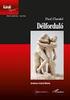 Az Ebook leadással kapcsolatos fontos információk Tartalom Az Ebook leadással kapcsolatos fontos információk...1 Tartalom... 1 Stílusok... 2 Idézetek... 4 Képek... 5 Inline image... 5 Illusztráció... 6
Az Ebook leadással kapcsolatos fontos információk Tartalom Az Ebook leadással kapcsolatos fontos információk...1 Tartalom... 1 Stílusok... 2 Idézetek... 4 Képek... 5 Inline image... 5 Illusztráció... 6
L A TEX. Informatika 1. Első L A TEX előadás. Wettl Ferenc. Budapesti Műszaki és Gazdaságtudományi Egyetem Algebra Tanszék
 L A TEX Informatika 1. Első L A TEX előadás Wettl Ferenc Budapesti Műszaki és Gazdaságtudományi Egyetem Algebra Tanszék ettl Ferenc (Budapesti Műszaki és Gazdaságtudományi EgyetemAlgebra LATEX Tanszék)
L A TEX Informatika 1. Első L A TEX előadás Wettl Ferenc Budapesti Műszaki és Gazdaságtudományi Egyetem Algebra Tanszék ettl Ferenc (Budapesti Műszaki és Gazdaságtudományi EgyetemAlgebra LATEX Tanszék)
Operációs rendszerek. Tanmenet
 Tanmenet TANMENET- Operációs rendszerek Témakörök Javasolt óraszám 1. Operációs rendszerek alapjai 2. Windows 2000 ismeretek- Munka a képernyőn 3. Windows 2000 ismeretek- A Start menü elemei 4. Windows
Tanmenet TANMENET- Operációs rendszerek Témakörök Javasolt óraszám 1. Operációs rendszerek alapjai 2. Windows 2000 ismeretek- Munka a képernyőn 3. Windows 2000 ismeretek- A Start menü elemei 4. Windows
L A TEX kezdőlépések E5N. Peti bá' október 28. PetiTEX, 2017.
 L A TEX kezdőlépések E5N Peti bá' 2017. október 28. Könyvnyomtatás Gutenberg, a XV. század közepe európai könyvnyomtatás kezdete Könyvnyomtatás Gutenberg, a XV. század közepe európai könyvnyomtatás kezdete
L A TEX kezdőlépések E5N Peti bá' 2017. október 28. Könyvnyomtatás Gutenberg, a XV. század közepe európai könyvnyomtatás kezdete Könyvnyomtatás Gutenberg, a XV. század közepe európai könyvnyomtatás kezdete
Tipikus hibák a szövegszerkesztésben. Dr. Nyéki Lajos 2017
 Tipikus hibák a szövegszerkesztésben Dr. Nyéki Lajos 2017 Szóközök vagy tabulátor helytelen használata a bekezdés első sorában Ne használjunk szóközöket vagy tabulátort a bekezdés első sorának behúzására!
Tipikus hibák a szövegszerkesztésben Dr. Nyéki Lajos 2017 Szóközök vagy tabulátor helytelen használata a bekezdés első sorában Ne használjunk szóközöket vagy tabulátort a bekezdés első sorának behúzására!
Dr. Pétery Kristóf: Word 2003 magyar nyelvű változat
 2 Minden jog fenntartva, beleértve bárminemű sokszorosítás, másolás és közlés jogát is. Kiadja a Mercator Stúdió Felelős kiadó a Mercator Stúdió vezetője Lektor: Gál Veronika Szerkesztő: Pétery István
2 Minden jog fenntartva, beleértve bárminemű sokszorosítás, másolás és közlés jogát is. Kiadja a Mercator Stúdió Felelős kiadó a Mercator Stúdió vezetője Lektor: Gál Veronika Szerkesztő: Pétery István
Regionális forduló november 18.
 Regionális forduló 2017. november 18. 9-10. osztályosok feladata Feladat Egy e-mail kliens szoftver elkészítése lesz a feladatotok. Az elkészítendő alkalmazásnak az alábbiakban leírt specifikációnak kell
Regionális forduló 2017. november 18. 9-10. osztályosok feladata Feladat Egy e-mail kliens szoftver elkészítése lesz a feladatotok. Az elkészítendő alkalmazásnak az alábbiakban leírt specifikációnak kell
Regionális forduló november 19.
 Regionális forduló 2016. november 19. 9-10. osztályosok feladata Feladat Írjatok Markdown HTML konvertert! A markdown egy nagyon népszerű, nyílt forráskódú projektekben gyakran használt, jól olvasható
Regionális forduló 2016. november 19. 9-10. osztályosok feladata Feladat Írjatok Markdown HTML konvertert! A markdown egy nagyon népszerű, nyílt forráskódú projektekben gyakran használt, jól olvasható
Operációs rendszerek. Tanmenet
 Tanmenet TANMENET- Operációs rendszerek Témakörök Javasolt óraszám 1. Windows XP ismeretek- Munka a képernyőn 2. Windows XP ismeretek- A Start menü elemei 3. Windows XP ismeretek- A billentyűzet 4. Windows
Tanmenet TANMENET- Operációs rendszerek Témakörök Javasolt óraszám 1. Windows XP ismeretek- Munka a képernyőn 2. Windows XP ismeretek- A Start menü elemei 3. Windows XP ismeretek- A billentyűzet 4. Windows
Regionális forduló november 19.
 Regionális forduló 2016. november 19. 11-13. osztályosok feladata Feladat Írjatok Markdown HTML konvertert! A markdown egy nagyon népszerű, nyílt forráskódú projektekben gyakran használt, jól olvasható
Regionális forduló 2016. november 19. 11-13. osztályosok feladata Feladat Írjatok Markdown HTML konvertert! A markdown egy nagyon népszerű, nyílt forráskódú projektekben gyakran használt, jól olvasható
A legfontosabb DOS parancsok
 A legfontosabb DOS parancsok A DOS parancsok általános formája: KULCSSZÓ paraméterek Az utasítások akár kis-, akár nagybetűkkel is írhatók, a DOS nem tesz köztük különbséget. A kulcsszó és az első paraméter
A legfontosabb DOS parancsok A DOS parancsok általános formája: KULCSSZÓ paraméterek Az utasítások akár kis-, akár nagybetűkkel is írhatók, a DOS nem tesz köztük különbséget. A kulcsszó és az első paraméter
Thesis class for the Eszterházy Károly University thesis-ekf.cls Version /04/08
 Thesis class for the Eszterházy Károly University thesis-ekf.cls Version 2.1 2017/04/08 Tibor Tómács tomacs.tibor@uni-eszterhazy.hu Abstract This is a class file for theses and dissertations at the Eszterházy
Thesis class for the Eszterházy Károly University thesis-ekf.cls Version 2.1 2017/04/08 Tibor Tómács tomacs.tibor@uni-eszterhazy.hu Abstract This is a class file for theses and dissertations at the Eszterházy
Thesis class for the Eszterházy Károly College Osztályfájl szakdolgozat készítéséhez az Eszterházy Károly Főiskola részére thesis-ekf.cls v1.
 Thesis class for the Eszterházy Károly College Osztályfájl szakdolgozat készítéséhez az Eszterházy Károly Főiskola részére thesis-ekf.cls v1.1 Tómács Tibor tomacs@ektf.hu 2015. április 19. Since the Eszterházy
Thesis class for the Eszterházy Károly College Osztályfájl szakdolgozat készítéséhez az Eszterházy Károly Főiskola részére thesis-ekf.cls v1.1 Tómács Tibor tomacs@ektf.hu 2015. április 19. Since the Eszterházy
Webdesign II Oldaltervezés 3. Tipográfiai alapismeretek
 Webdesign II Oldaltervezés 3. Tipográfiai alapismeretek Tipográfia Tipográfia: kép és szöveg együttes elrendezésével foglalkozik. A tipográfiát hagyományosan a grafikai tervezéssel, főként a nyomdai termékek
Webdesign II Oldaltervezés 3. Tipográfiai alapismeretek Tipográfia Tipográfia: kép és szöveg együttes elrendezésével foglalkozik. A tipográfiát hagyományosan a grafikai tervezéssel, főként a nyomdai termékek
2 Word 2016 zsebkönyv
 2 Word 2016 zsebkönyv BBS-INFO Kiadó, 2016. 4 Word 2016 zsebkönyv Bártfai Barnabás, 2016. Minden jog fenntartva! A könyv vagy annak oldalainak másolása, sokszorosítása csak a szerző írásbeli hozzájárulásával
2 Word 2016 zsebkönyv BBS-INFO Kiadó, 2016. 4 Word 2016 zsebkönyv Bártfai Barnabás, 2016. Minden jog fenntartva! A könyv vagy annak oldalainak másolása, sokszorosítása csak a szerző írásbeli hozzájárulásával
Szövegszerkesztés. Az elektronikus szövegszerkesztés előnyei
 Szövegszerkesztés Az elektronikus szövegszerkesztés előnyei Könnyen szerkeszthető Formázható Objektumok illeszthetők a szövegbe Elektronikusan tárolható Elektronikusan visszakereshető Bármikor módosítható
Szövegszerkesztés Az elektronikus szövegszerkesztés előnyei Könnyen szerkeszthető Formázható Objektumok illeszthetők a szövegbe Elektronikusan tárolható Elektronikusan visszakereshető Bármikor módosítható
SSL VPN KAPCSOLAT TELEPÍTÉSI ÚTMUTATÓ
 SSL VPN KAPCSOLAT TELEPÍTÉSI ÚTMUTATÓ GIRODIRECT SZOLGÁLTATÁST IGÉNYBEVEVŐ ÜGYFELEKENEK Verzió: v1.04 Dátum: 2018. január 5. Készítette: A jelen dokumentum tartalma szerzői jogi védelem alatt áll, a mű
SSL VPN KAPCSOLAT TELEPÍTÉSI ÚTMUTATÓ GIRODIRECT SZOLGÁLTATÁST IGÉNYBEVEVŐ ÜGYFELEKENEK Verzió: v1.04 Dátum: 2018. január 5. Készítette: A jelen dokumentum tartalma szerzői jogi védelem alatt áll, a mű
SZE INFORMATIKAI KÉZÉS 1
 SZE INFORMATIKAI KÉZÉS 1 A feladat megoldása során a Word 2010 használata a javasolt. Ebben a feladatban a következőket fogjuk gyakorolni: A papírméret és a margók beállítása. Stílusok létrehozása, módosítása
SZE INFORMATIKAI KÉZÉS 1 A feladat megoldása során a Word 2010 használata a javasolt. Ebben a feladatban a következőket fogjuk gyakorolni: A papírméret és a margók beállítása. Stílusok létrehozása, módosítása
Útmutató az OKM 2007 FIT-jelentés telepítéséhez
 Útmutató az OKM 2007 FIT-jelentés telepítéséhez 1. OKM 2007 FIT-JELENTÉS ASZTALI HÁTTÉRALKALMAZÁS telepítése 2. Adobe Acrobat Reader telepítése 3. Adobe SVG Viewer plugin telepítése Internet Explorerhez
Útmutató az OKM 2007 FIT-jelentés telepítéséhez 1. OKM 2007 FIT-JELENTÉS ASZTALI HÁTTÉRALKALMAZÁS telepítése 2. Adobe Acrobat Reader telepítése 3. Adobe SVG Viewer plugin telepítése Internet Explorerhez
BUJDOSO GYÖNGYI FAZEKAS ATTILA // / / KEZDOLEPESEK TERTIA KIADÓ
 BUJDOSO GYÖNGYI FAZEKAS ATTILA // / / KEZDOLEPESEK TERTIA KIADÓ Tartalomjegyzék Előszó 13 1. A plaintex 19 Bevezető 21 1. Alapvető tudnivalók 23 1.1. A TgK használata vázlatosan 23 1.2. Betűk és jelek
BUJDOSO GYÖNGYI FAZEKAS ATTILA // / / KEZDOLEPESEK TERTIA KIADÓ Tartalomjegyzék Előszó 13 1. A plaintex 19 Bevezető 21 1. Alapvető tudnivalók 23 1.1. A TgK használata vázlatosan 23 1.2. Betűk és jelek
TÁJÉKOZTATÓ fizikus MSc hallgatóknak a. Diplomamunka
 TÁJÉKOZTATÓ fizikus MSc hallgatóknak a Diplomamunka szerkesztéséről, alakjáról és beadásáról 1. Tartalmi követelmények A diplomamunka a fizikus MSc hallgatónak a témavezető irányításával elért önálló kutatási,
TÁJÉKOZTATÓ fizikus MSc hallgatóknak a Diplomamunka szerkesztéséről, alakjáról és beadásáról 1. Tartalmi követelmények A diplomamunka a fizikus MSc hallgatónak a témavezető irányításával elért önálló kutatási,
Témák. Informatika I Eladás. Szövegfile-ok típusai. Szövegszerkesztk típusai. Mértékegységek. Szövegszerkesztk szolgáltatásai
 Informatika I Eladás Számítógépes dokumentumkészítés I Témák Szövegfile-ok típusai Szövegszerkesztk típusai Szövegszerkesztk szolgáltatásai Microsoft Word szövegszerkesztk Szövegfile-ok típusai Formázatlan
Informatika I Eladás Számítógépes dokumentumkészítés I Témák Szövegfile-ok típusai Szövegszerkesztk típusai Szövegszerkesztk szolgáltatásai Microsoft Word szövegszerkesztk Szövegfile-ok típusai Formázatlan
ECDL képzés tematika. Operáció rendszer ECDL tanfolyam
 Operáció rendszer ECDL tanfolyam Alapok A Windows áttekintése Asztal Tálca Start menü Lomtár használata Súgó használata Felhasználói fiókok kezelése Kijelentkezés, felhasználóváltás Fájlok és mappák Sajátgép
Operáció rendszer ECDL tanfolyam Alapok A Windows áttekintése Asztal Tálca Start menü Lomtár használata Súgó használata Felhasználói fiókok kezelése Kijelentkezés, felhasználóváltás Fájlok és mappák Sajátgép
Publikációs felhívás
 Publikációs felhívás 1. A Terror & Elhárítás című folyóirat publikálás céljából magyar, valamint angol nyelven készített kéziratokat tanulmányokat és könyvrecenziókat fogad be, amelyekért honoráriumot
Publikációs felhívás 1. A Terror & Elhárítás című folyóirat publikálás céljából magyar, valamint angol nyelven készített kéziratokat tanulmányokat és könyvrecenziókat fogad be, amelyekért honoráriumot
Prezentáció L A T E X-hel
 Prezentáció L A T E X-hel A Beamer dokumentumosztály Till Tantau Wettl Ferenc Algebra Tanszék B U D A P E S T I M Ű S Z A K I M A T E M A T I K A É S G A Z D A S Á G T U D O M Á N Y I I N T É Z E T E G
Prezentáció L A T E X-hel A Beamer dokumentumosztály Till Tantau Wettl Ferenc Algebra Tanszék B U D A P E S T I M Ű S Z A K I M A T E M A T I K A É S G A Z D A S Á G T U D O M Á N Y I I N T É Z E T E G
Az importálás folyamata Felhasználói dokumentáció verzió 2.1.
 Az importálás folyamata Felhasználói dokumentáció verzió 2.1. Budapest, 2008. Változáskezelés Verzió Dátum Változás Pont Cím Oldal 2.1. 2008.01.17. A teljes dokumentáció megváltozott Kiadás: 2008.01.17.
Az importálás folyamata Felhasználói dokumentáció verzió 2.1. Budapest, 2008. Változáskezelés Verzió Dátum Változás Pont Cím Oldal 2.1. 2008.01.17. A teljes dokumentáció megváltozott Kiadás: 2008.01.17.
MS ACCESS 2010 ADATBÁZIS-KEZELÉS ELMÉLET SZE INFORMATIKAI KÉPZÉS 1
 SZE INFORMATIKAI KÉPZÉS 1 ADATBÁZIS-KEZELÉS MS ACCESS 2010 A feladat megoldása során a Microsoft Office Access 2010 használata a javasolt. Ebben a feladatban a következőket fogjuk gyakorolni: Adatok importálása
SZE INFORMATIKAI KÉPZÉS 1 ADATBÁZIS-KEZELÉS MS ACCESS 2010 A feladat megoldása során a Microsoft Office Access 2010 használata a javasolt. Ebben a feladatban a következőket fogjuk gyakorolni: Adatok importálása
Országos Területrendezési Terv térképi mel ékleteinek WMS szolgáltatással történő elérése, Quantum GIS program alkalmazásával Útmutató 2010.
 Országos Területrendezési Terv térképi mellékleteinek WMS szolgáltatással történő elérése, Quantum GIS program alkalmazásával Útmutató 2010. május 1. BEVEZETÉS Az útmutató célja az Országos Területrendezési
Országos Területrendezési Terv térképi mellékleteinek WMS szolgáltatással történő elérése, Quantum GIS program alkalmazásával Útmutató 2010. május 1. BEVEZETÉS Az útmutató célja az Országos Területrendezési
Szilipet programok telepítése Hálózatos (kliens/szerver) telepítés Windows 7 operációs rendszer alatt
 Szilipet programok telepítése Hálózatos (kliens/szerver) telepítés Windows 7 operációs rendszer alatt segédlet A Szilipet programok az adatok tárolásához Firebird adatbázis szervert használnak. Hálózatos
Szilipet programok telepítése Hálózatos (kliens/szerver) telepítés Windows 7 operációs rendszer alatt segédlet A Szilipet programok az adatok tárolásához Firebird adatbázis szervert használnak. Hálózatos
3. modul - Szövegszerkesztés
 3. modul - Szövegszerkesztés - 1-3. modul - Szövegszerkesztés Az alábbiakban ismertetjük a 3. modul (Szövegszerkesztés) syllabusát, amely a modulvizsga követelményrendszere. A modul célja Ezen a vizsgán
3. modul - Szövegszerkesztés - 1-3. modul - Szövegszerkesztés Az alábbiakban ismertetjük a 3. modul (Szövegszerkesztés) syllabusát, amely a modulvizsga követelményrendszere. A modul célja Ezen a vizsgán
ÉRETTSÉGI MÁSODIK GYAKORLAT ELINDULÁS A PAPÍRMÉRET ÉS A MARGÓK BEÁLLÍTÁSA. ÜZLETI INFORMATIKAI ESZKÖZÖK Kiadványszerkesztés
 1 MÁSODIK GYAKORLAT ÉRETTSÉGI A feladat megoldása során a Word 2010 használata a javasolt. Ebben a feladatban a következőket fogjuk gyakorolni: A papírméret és a margók beállítása. Stílusok létrehozása,
1 MÁSODIK GYAKORLAT ÉRETTSÉGI A feladat megoldása során a Word 2010 használata a javasolt. Ebben a feladatban a következőket fogjuk gyakorolni: A papírméret és a margók beállítása. Stílusok létrehozása,
A függvény kód szekvenciáját kapcsos zárójelek közt definiáljuk, a { } -ek közti részt a Bash héj kód blokknak (code block) nevezi.
 Függvények 1.Függvények...1 1.1.A függvény deníció szintaxisa... 1..Függvények érték visszatérítése...3 1.3.Környezettel kapcsolatos kérdések...4 1.4.Lokális változók használata...4 1.5.Rekurzív hívások...5.kód
Függvények 1.Függvények...1 1.1.A függvény deníció szintaxisa... 1..Függvények érték visszatérítése...3 1.3.Környezettel kapcsolatos kérdések...4 1.4.Lokális változók használata...4 1.5.Rekurzív hívások...5.kód
BSc hallgatók szakdolgozatával szemben támasztott követelmények SZTE TTIK Földrajzi és Földtani Tanszékcsoport
 BSc hallgatók szakdolgozatával szemben támasztott követelmények SZTE TTIK Földrajzi és Földtani Tanszékcsoport Az alapszakon a záróvizsgára bocsátás feltétele szakdolgozat készítése. A szakdolgozat kreditértéke:
BSc hallgatók szakdolgozatával szemben támasztott követelmények SZTE TTIK Földrajzi és Földtani Tanszékcsoport Az alapszakon a záróvizsgára bocsátás feltétele szakdolgozat készítése. A szakdolgozat kreditértéke:
Választó lekérdezés létrehozása
 Választó lekérdezés létrehozása A választó lekérdezés egy vagy több rekordforrásból származó adatokat jelenít meg. A választó lekérdezések a táblák, illetve az adatbázis tartalmát nem változtatják meg,
Választó lekérdezés létrehozása A választó lekérdezés egy vagy több rekordforrásból származó adatokat jelenít meg. A választó lekérdezések a táblák, illetve az adatbázis tartalmát nem változtatják meg,
Magyar nyelvű tipográfia L A T E X-hel
 Magyar nyelvű tipográfia L A T E X-hel Szabó Péter BME Számítástudományi és Információelméleti Tanszék Második magyar TEX-konferencia 2005-12-03 11:30 Budapest, ELTE déli tömb Honosítás
Magyar nyelvű tipográfia L A T E X-hel Szabó Péter BME Számítástudományi és Információelméleti Tanszék Második magyar TEX-konferencia 2005-12-03 11:30 Budapest, ELTE déli tömb Honosítás
Bevezetés az informatikába 9. előadás. Microsoft Word szövegszerkesztők folyt. Stílusok. Egyedi formátum. Nyelvi elemek.
 Bevezetés az informatikába 9. előadás Microsoft Word szövegszerkesztők folyt. Dokumentumkészítés számítógéppel II Stílusok Formázási paraméterek névvel ellátva karakter-stílus bekezdés-stílus (stílus)
Bevezetés az informatikába 9. előadás Microsoft Word szövegszerkesztők folyt. Dokumentumkészítés számítógéppel II Stílusok Formázási paraméterek névvel ellátva karakter-stílus bekezdés-stílus (stílus)
Prezentáció L A T E X-hel
 Prezentáció L A T E X-hel A Beamer dokumentumosztály Till Tantau Wettl Ferenc Budapesti M szaki Egyetem Algebra Tanszék 2011-11-19 Wettl Ferenc (BME) Prezentáció LATEX-hel 2011-11-19 1 / 14 1 A prezentációkészítés
Prezentáció L A T E X-hel A Beamer dokumentumosztály Till Tantau Wettl Ferenc Budapesti M szaki Egyetem Algebra Tanszék 2011-11-19 Wettl Ferenc (BME) Prezentáció LATEX-hel 2011-11-19 1 / 14 1 A prezentációkészítés
Szakdolgozat / diplomamunka benyújtásának folyamata (alapképzés, mesterképzés 2018/19/1)
 Szakdolgozat / diplomamunka benyújtásának folyamata (alapképzés, mesterképzés 2018/19/1) Jelen dokumentumban foglaljuk össze, hogy mely lépésekből áll a szakdolgozat benyújtása és a tényleges benyújtást
Szakdolgozat / diplomamunka benyújtásának folyamata (alapképzés, mesterképzés 2018/19/1) Jelen dokumentumban foglaljuk össze, hogy mely lépésekből áll a szakdolgozat benyújtása és a tényleges benyújtást
DocBook útmutató. Jeszenszky Péter Debreceni Egyetem, Informatikai Kar jeszenszky.peter@inf.unideb.hu
 DocBook útmutató Jeszenszky Péter Debreceni Egyetem, Informatikai Kar jeszenszky.peter@inf.unideb.hu Mi a DocBook? (1) XML formátum műszaki dokumentációhoz Eredetileg hardver és szoftver dokumentáció készítéséhez
DocBook útmutató Jeszenszky Péter Debreceni Egyetem, Informatikai Kar jeszenszky.peter@inf.unideb.hu Mi a DocBook? (1) XML formátum műszaki dokumentációhoz Eredetileg hardver és szoftver dokumentáció készítéséhez
Az MS Word szövegszerkesztés modul részletes tematika listája
 Az MS Word szövegszerkesztés modul részletes tematika listája A szövegszerkesztés alapjai Karakter- és bekezdésformázás Az oldalbeállítás és a nyomtatás Tabulátorok és hasábok A felsorolás és a sorszámozás
Az MS Word szövegszerkesztés modul részletes tematika listája A szövegszerkesztés alapjai Karakter- és bekezdésformázás Az oldalbeállítás és a nyomtatás Tabulátorok és hasábok A felsorolás és a sorszámozás
6.1.1.2 Új prezentáció létrehozása az alapértelmezés szerinti sablon alapján.
 6. modul Prezentáció A modul a prezentációkészítéshez szükséges ismereteket kéri számon. A sikeres vizsga követelményei: Tudni kell prezentációkat létrehozni és elmenteni különböző fájl formátumokban A
6. modul Prezentáció A modul a prezentációkészítéshez szükséges ismereteket kéri számon. A sikeres vizsga követelményei: Tudni kell prezentációkat létrehozni és elmenteni különböző fájl formátumokban A
A Zotero hivatkozáskezelő program bemutatása. Mátyás Melinda
 A Zotero hivatkozáskezelő program bemutatása Mátyás Melinda Mire használható a Zotero? A Zotero egy ingyenes hivatkozáskezelő program Különböző internetes oldalakról, adatbázisokból tudjuk kinyerni a megjelenített
A Zotero hivatkozáskezelő program bemutatása Mátyás Melinda Mire használható a Zotero? A Zotero egy ingyenes hivatkozáskezelő program Különböző internetes oldalakról, adatbázisokból tudjuk kinyerni a megjelenített
BODROGKOZ.COM / HASZNÁLATI ÚTMUTATÓ
 BODROGKOZ.COM / HASZNÁLATI ÚTMUTATÓ 1. Adminisztrációs felület elérhetősége: http://www.bodrogkoz.com/wp-admin/ vagy http://www.bodrogkoz.com/wp-login.php A honlap tesztidőszak alatt az alábbi címen érhető
BODROGKOZ.COM / HASZNÁLATI ÚTMUTATÓ 1. Adminisztrációs felület elérhetősége: http://www.bodrogkoz.com/wp-admin/ vagy http://www.bodrogkoz.com/wp-login.php A honlap tesztidőszak alatt az alábbi címen érhető
Az alábbiakban szeretnénk segítséget nyújtani Önnek a CIB Internet Bankból történő nyomtatáshoz szükséges böngésző beállítások végrehajtásában.
 Tisztelt Ügyfelünk! Az alábbiakban szeretnénk segítséget nyújtani Önnek a CIB Internet Bankból történő nyomtatáshoz szükséges böngésző beállítások végrehajtásában. A CIB Internet Bankból történő nyomtatás
Tisztelt Ügyfelünk! Az alábbiakban szeretnénk segítséget nyújtani Önnek a CIB Internet Bankból történő nyomtatáshoz szükséges böngésző beállítások végrehajtásában. A CIB Internet Bankból történő nyomtatás
URKUND MOODLE. oktatói kézikönyv. Tartalom. Segédlet az oktatói feladatokhoz Egyéb oktatói felület Eredményképernyő...
 URKUND MOODLE oktatói kézikönyv Az Urkund egy automatikusan működő szövegegyezést vizsgáló program. Bevezetésének célja az oktatók és konzulensek tevékenységének támogatása a plágium felderítésében, valamint
URKUND MOODLE oktatói kézikönyv Az Urkund egy automatikusan működő szövegegyezést vizsgáló program. Bevezetésének célja az oktatók és konzulensek tevékenységének támogatása a plágium felderítésében, valamint
Szakirodalmi összefoglaló készítése
 Szakirodalmi összefoglaló készítése 1 FELADATKIÍRÁS Rövid, magyar (vagy angol) nyelvű összefoglaló készítése egy meghatározott energiaipari témakörben a megfelelő magyar és angol nyelvű szakirodalomban
Szakirodalmi összefoglaló készítése 1 FELADATKIÍRÁS Rövid, magyar (vagy angol) nyelvű összefoglaló készítése egy meghatározott energiaipari témakörben a megfelelő magyar és angol nyelvű szakirodalomban
Algoritmus terv 3. Fejezet: Folyamatok meghatározása
 This image cannot currently be displayed. Algoritmus terv 3. Fejezet: Folyamatok meghatározása 1. Algoritmus általános áttekintése 2. Inputok és outputok definiálása 3. Folyamatok meghatározása 4. ozási
This image cannot currently be displayed. Algoritmus terv 3. Fejezet: Folyamatok meghatározása 1. Algoritmus általános áttekintése 2. Inputok és outputok definiálása 3. Folyamatok meghatározása 4. ozási
ÜGYFÉL OLDALI BEÁLLÍTÁSOK KÉZIKÖNYVE
 ÜGYFÉL OLDALI BEÁLLÍTÁSOK KÉZIKÖNYVE Felhasználói leírás E-HATÁROZAT 2012 - verzió 1.2 Érvényes: 2012. május 24-től. Azonosító: ehatarozat_ugyfél_ beallitasok_kezikonyv_felh_v1.2_20120524_tol 1/15 1 Tartalom
ÜGYFÉL OLDALI BEÁLLÍTÁSOK KÉZIKÖNYVE Felhasználói leírás E-HATÁROZAT 2012 - verzió 1.2 Érvényes: 2012. május 24-től. Azonosító: ehatarozat_ugyfél_ beallitasok_kezikonyv_felh_v1.2_20120524_tol 1/15 1 Tartalom
A tankönyvvé nyilvánítás folyamatát elektronikusan támogató rendszer az OKÉV számára
 AITIA International Zrt. 1039 Budapest, Czetz János u. 48-50. Tel.: +36 1 453 8080 Fax.: +36 1 453 8081 www.aitia.hu A tankönyvvé nyilvánítás folyamatát elektronikusan támogató rendszer az OKÉV számára
AITIA International Zrt. 1039 Budapest, Czetz János u. 48-50. Tel.: +36 1 453 8080 Fax.: +36 1 453 8081 www.aitia.hu A tankönyvvé nyilvánítás folyamatát elektronikusan támogató rendszer az OKÉV számára
13. Fájlformátumok. Schulcz Róbert schulcz@hit.bme.hu Madarassy László lmadarassy@mik.bme.hu. 13. Fájlformátumok v2011.05.04.
 Schulcz Róbert schulcz@hit.bme.hu Madarassy László lmadarassy@mik.bme.hu A tananyagot kizárólag a BME hallgatói használhatják fel tanulási céllal. Minden egyéb felhasználáshoz a szerzı engedélye szükséges!
Schulcz Róbert schulcz@hit.bme.hu Madarassy László lmadarassy@mik.bme.hu A tananyagot kizárólag a BME hallgatói használhatják fel tanulási céllal. Minden egyéb felhasználáshoz a szerzı engedélye szükséges!
HTML é s wéblapféjlészté s
 HTML é s wéblapféjlészté s 1. Melyik országból ered a hipertext-es felület kialakítása? USA Japán Svájc 2. Webfejlesztéskor ha a site-on belül hivatkozunk egy file-ra, akkor az elérési útnak... relatívnak
HTML é s wéblapféjlészté s 1. Melyik országból ered a hipertext-es felület kialakítása? USA Japán Svájc 2. Webfejlesztéskor ha a site-on belül hivatkozunk egy file-ra, akkor az elérési útnak... relatívnak
ELSŐ LÉPÉSEK A SZÁMÍTÓGÉPEK RODALMÁBA AMIT A SZÁMÍTÓGÉPEKRŐL TUDNI ÉRDEMES
 ELSŐ LÉPÉSEK A SZÁMÍTÓGÉPEK RODALMÁBA AMIT A SZÁMÍTÓGÉPEKRŐL TUDNI ÉRDEMES Számítógép = Univerzális gép! Csupán egy gép a sok közül, amelyik pontosan azt csinálja, amit mondunk neki. Hardver A számítógép
ELSŐ LÉPÉSEK A SZÁMÍTÓGÉPEK RODALMÁBA AMIT A SZÁMÍTÓGÉPEKRŐL TUDNI ÉRDEMES Számítógép = Univerzális gép! Csupán egy gép a sok közül, amelyik pontosan azt csinálja, amit mondunk neki. Hardver A számítógép
Szoftver alapfogalmak
 Szoftver alapfogalmak Azon a programok algoritmusok, eljárások, és hozzájuk tartozó dokumentációk összessége, melyek a számítógép működéséhez szükségesek. (nem kézzel fogható, szellemi termékek) Algoritmus
Szoftver alapfogalmak Azon a programok algoritmusok, eljárások, és hozzájuk tartozó dokumentációk összessége, melyek a számítógép működéséhez szükségesek. (nem kézzel fogható, szellemi termékek) Algoritmus
Előadás készítés. Szentesi Péter 2010
 Előadás készítés Szentesi Péter 2010 Mire használható? Előadás készítés Előadás segédlet készítés Emlékeztető az előadó számára Kiadvány készítés Prezentáció készítés kezdése A PowerPoint indítás Válasszunk
Előadás készítés Szentesi Péter 2010 Mire használható? Előadás készítés Előadás segédlet készítés Emlékeztető az előadó számára Kiadvány készítés Prezentáció készítés kezdése A PowerPoint indítás Válasszunk
Utasítás a szemináriumi munka formai feldolgozásához
 Utasítás a szemináriumi munka formai feldolgozásához A szemináriumi munka formája A szemináriumi munka fedőlapja úgy kell, hogy kinézzen, mint ahogy az a mellékletben szereplő dokumentumban látható oldalszámozás
Utasítás a szemináriumi munka formai feldolgozásához A szemináriumi munka formája A szemináriumi munka fedőlapja úgy kell, hogy kinézzen, mint ahogy az a mellékletben szereplő dokumentumban látható oldalszámozás
Kezelési útmutató Keresés: szó, kifejezés
 NORM.DOK GEOTECHNIKA Kezelési útmutató Kezelési útmutató Keresés: szó, kifejezés Ön a NORM.DOK GEOTECHNIKA rendszer kezelési útmutatójának a karaktersorozat kerestetésével kapcsolatos részét olvassa. A
NORM.DOK GEOTECHNIKA Kezelési útmutató Kezelési útmutató Keresés: szó, kifejezés Ön a NORM.DOK GEOTECHNIKA rendszer kezelési útmutatójának a karaktersorozat kerestetésével kapcsolatos részét olvassa. A
Tananyagszerkesztése Moodle rendszerben
 Tananyagszerkesztése Moodle rendszerben A Moodle e-learning rendszer az oktatás-menedzsment feladatok ellátása mellett természetesen lehetőséget biztosít meglévő digitális tananyagok feltöltésére és rendszerezésére,
Tananyagszerkesztése Moodle rendszerben A Moodle e-learning rendszer az oktatás-menedzsment feladatok ellátása mellett természetesen lehetőséget biztosít meglévő digitális tananyagok feltöltésére és rendszerezésére,
Delphi programozás I.
 Delphi programozás I. Konzol alkalmazások készítése Delphiben A Delphi konzol alkalmazása (console application) olyan 32 bites program, amely nem grafikus felületen, hanem egy szöveges konzol ablakban
Delphi programozás I. Konzol alkalmazások készítése Delphiben A Delphi konzol alkalmazása (console application) olyan 32 bites program, amely nem grafikus felületen, hanem egy szöveges konzol ablakban
Word IV. Élőfej és élőláb
 Word IV. Élőfej és élőláb A menüpont a Nézet legördülő menü Élőfej és élőláb parancsával érhető el. Ezután a megjelenő szaggatott részbe írhatjuk be a kíván szöveget. OLDALSZÁMFORMÁZÁS DÁTUMBESZÚRÁS VÁLTÁS
Word IV. Élőfej és élőláb A menüpont a Nézet legördülő menü Élőfej és élőláb parancsával érhető el. Ezután a megjelenő szaggatott részbe írhatjuk be a kíván szöveget. OLDALSZÁMFORMÁZÁS DÁTUMBESZÚRÁS VÁLTÁS
L A TEX. Tómács Tibor
 Tómács Tibor L A TEX \documentclass{article} \usepackage[utf8]{inputenc} \usepackage[english]{babel} \begin{document} Hello Eszterházy Károly College! \end{document} Matematikai és Informatikai Intézet
Tómács Tibor L A TEX \documentclass{article} \usepackage[utf8]{inputenc} \usepackage[english]{babel} \begin{document} Hello Eszterházy Károly College! \end{document} Matematikai és Informatikai Intézet
Az ErdaGIS térinformatikai keretrendszer
 Az ErdaGIS térinformatikai keretrendszer Két évtized tapasztalatát sűrítettük ErdaGIS térinformatikai keretrendszerünkbe, mely moduláris felépítésével széleskörű felhasználói réteget céloz, és felépítését
Az ErdaGIS térinformatikai keretrendszer Két évtized tapasztalatát sűrítettük ErdaGIS térinformatikai keretrendszerünkbe, mely moduláris felépítésével széleskörű felhasználói réteget céloz, és felépítését
Word I. Bevezető. Alapfogalmak
 Word I. Bevezető A szövegszerkesztők segítségével igényesen kialakított dokumentum készítésére van lehetőségünk, de használhatjuk levelek akár elektronikus levelek írására is. Tananyagunkkal a szövegszerkesztési
Word I. Bevezető A szövegszerkesztők segítségével igényesen kialakított dokumentum készítésére van lehetőségünk, de használhatjuk levelek akár elektronikus levelek írására is. Tananyagunkkal a szövegszerkesztési
Kinek szól a könyv? A könyv témája A könyv felépítése Mire van szükség a könyv használatához? A könyvben használt jelölések. 1. Mi a programozás?
 Bevezetés Kinek szól a könyv? A könyv témája A könyv felépítése Mire van szükség a könyv használatához? A könyvben használt jelölések Forráskód Hibajegyzék p2p.wrox.com xiii xiii xiv xiv xvi xvii xviii
Bevezetés Kinek szól a könyv? A könyv témája A könyv felépítése Mire van szükség a könyv használatához? A könyvben használt jelölések Forráskód Hibajegyzék p2p.wrox.com xiii xiii xiv xiv xvi xvii xviii
Cikktípusok készítése a Xarayában
 Cikktípusok készítése a Xarayában A Xaraya legfontosabb tulajdonsága az egyedi cikktípusok egyszerű készítésének lehetősége. Ezzel kiküszöbölhető egyedi modulok készítése, hiszen néhány kattintással tetszőleges
Cikktípusok készítése a Xarayában A Xaraya legfontosabb tulajdonsága az egyedi cikktípusok egyszerű készítésének lehetősége. Ezzel kiküszöbölhető egyedi modulok készítése, hiszen néhány kattintással tetszőleges
Szövegszerkesztés. Munkánk során figyelembe vesszük azt, hogy az irodai programcsomag szövegszerkesztői az alábbi elemeket kezelik.
 erdeigrete.webnode.hu greta@korosy.hu Szövegszerkesztés Szövegszerkesztő programot használunk akkor, ha írásos munkánkat igényesen, esztétikusan, esetleg nyomtatásra szeretnénk elkészíteni. Munkánk során
erdeigrete.webnode.hu greta@korosy.hu Szövegszerkesztés Szövegszerkesztő programot használunk akkor, ha írásos munkánkat igényesen, esztétikusan, esetleg nyomtatásra szeretnénk elkészíteni. Munkánk során
Elektronikusan hitelesített PDF dokumentumok ellenőrzése
 Elektronikusan hitelesített PDF dokumentumok ellenőrzése Adobe Reader beállítása és használata a hitelesített PDF dokumentumok ellenőrzéséhez A dokumentáció szabadon tovább terjeszthető, a legfrissebb
Elektronikusan hitelesített PDF dokumentumok ellenőrzése Adobe Reader beállítása és használata a hitelesített PDF dokumentumok ellenőrzéséhez A dokumentáció szabadon tovább terjeszthető, a legfrissebb
Navigációs GPS adatok kezelése QGIS programmal (1.4 verzió) Összeállította dr. Siki Zoltán
 Navigációs GPS adatok kezelése QGIS programmal (1.4 verzió) Összeállította dr. Siki Zoltán A QGIS program GPS eszközök modulja segítségével kétirányú kommunikációt folytathatunk a navigációs GPS vevőnkkel.
Navigációs GPS adatok kezelése QGIS programmal (1.4 verzió) Összeállította dr. Siki Zoltán A QGIS program GPS eszközök modulja segítségével kétirányú kommunikációt folytathatunk a navigációs GPS vevőnkkel.
OpenOffice.org irodai programcsomag
 OpenOffice.org irodai programcsomag Daczi László Miről lesz szó? Bevezetés Történeti háttér Átfogó bemutatás Rendszerkövetelmények Writer - szövegszerkesztő Calc - táblázatkezelő Impress
OpenOffice.org irodai programcsomag Daczi László Miről lesz szó? Bevezetés Történeti háttér Átfogó bemutatás Rendszerkövetelmények Writer - szövegszerkesztő Calc - táblázatkezelő Impress
Adatintegritás ellenőrzés Felhasználói dokumentáció verzió 2.0 Budapest, 2008.
 Adatintegritás ellenőrzés Felhasználói dokumentáció verzió 2.0 Budapest, 2008. Változáskezelés Verzió Dátum Változás Pont Cím Oldal Kiadás: 2008.10.30. Verzió: 2.0. Oldalszám: 2 / 11 Tartalomjegyzék 1.
Adatintegritás ellenőrzés Felhasználói dokumentáció verzió 2.0 Budapest, 2008. Változáskezelés Verzió Dátum Változás Pont Cím Oldal Kiadás: 2008.10.30. Verzió: 2.0. Oldalszám: 2 / 11 Tartalomjegyzék 1.
A TUDOMÁNYOS ÍRÁS MÓDSZERTANI FELKÉSZÍTŐ KURZUS
 A TUDOMÁNYOS ÍRÁS MÓDSZERTANI FELKÉSZÍTŐ KURZUS A tudományos írásművek fajtái Tudományos igényű cikk (rövidebb) Tudományos tanulmány (hosszabb) Tudományos könyv Tudományos igényű dolgozat (pl. szakdolgozat
A TUDOMÁNYOS ÍRÁS MÓDSZERTANI FELKÉSZÍTŐ KURZUS A tudományos írásművek fajtái Tudományos igényű cikk (rövidebb) Tudományos tanulmány (hosszabb) Tudományos könyv Tudományos igényű dolgozat (pl. szakdolgozat
A normaszöveg Wordben történő szerkesztése során a következőkre figyelemmel lenni:
 Melléklet A ParLex lehetőséget teremt arra, hogy megfelelően szerkesztett Worddokumentumok tartalmát a legtöbb esetben a rendszerben importálással is lehessen rögzíteni. Az importáláshoz szükséges, hogy
Melléklet A ParLex lehetőséget teremt arra, hogy megfelelően szerkesztett Worddokumentumok tartalmát a legtöbb esetben a rendszerben importálással is lehessen rögzíteni. Az importáláshoz szükséges, hogy
A DIPLOMAMUNKA FORMAI KÖVETELMÉNYEI JAVASLAT
 A DIPLOMAMUNKA FORMAI KÖVETELMÉNYEI JAVASLAT A diplomamunka kötelező részei (bekötési sorrendben) 1. Fedőlap - Bal felső sarokban a kiíró tanszék megnevezése (ha két tanszékkel együttműködve dolgozzuk
A DIPLOMAMUNKA FORMAI KÖVETELMÉNYEI JAVASLAT A diplomamunka kötelező részei (bekötési sorrendben) 1. Fedőlap - Bal felső sarokban a kiíró tanszék megnevezése (ha két tanszékkel együttműködve dolgozzuk
Technikai információk fejlesztőknek
 Technikai információk fejlesztőknek Különbségek a Java-s nyomtatványkitöltő program és az Abev2006 között 1. A mezőkód kijelzés bekapcsolása a Szerviz/Beállítások ablakban érhető el. 2. Az xml állományok
Technikai információk fejlesztőknek Különbségek a Java-s nyomtatványkitöltő program és az Abev2006 között 1. A mezőkód kijelzés bekapcsolása a Szerviz/Beállítások ablakban érhető el. 2. Az xml állományok
Gyorsított jegybeírás. Felhasználói dokumentáció verzió 2.0.
 Gyorsított jegybeírás Felhasználói dokumentáció verzió 2.0. Budapest, 2006 Változáskezelés Verzió Dátum Változás Pont Cím Oldal Kiadás: 2006.02.17. Verzió: 2.0. Oldalszám: 2 / 19 Tartalomjegyzék 1. Bevezetés...
Gyorsított jegybeírás Felhasználói dokumentáció verzió 2.0. Budapest, 2006 Változáskezelés Verzió Dátum Változás Pont Cím Oldal Kiadás: 2006.02.17. Verzió: 2.0. Oldalszám: 2 / 19 Tartalomjegyzék 1. Bevezetés...
